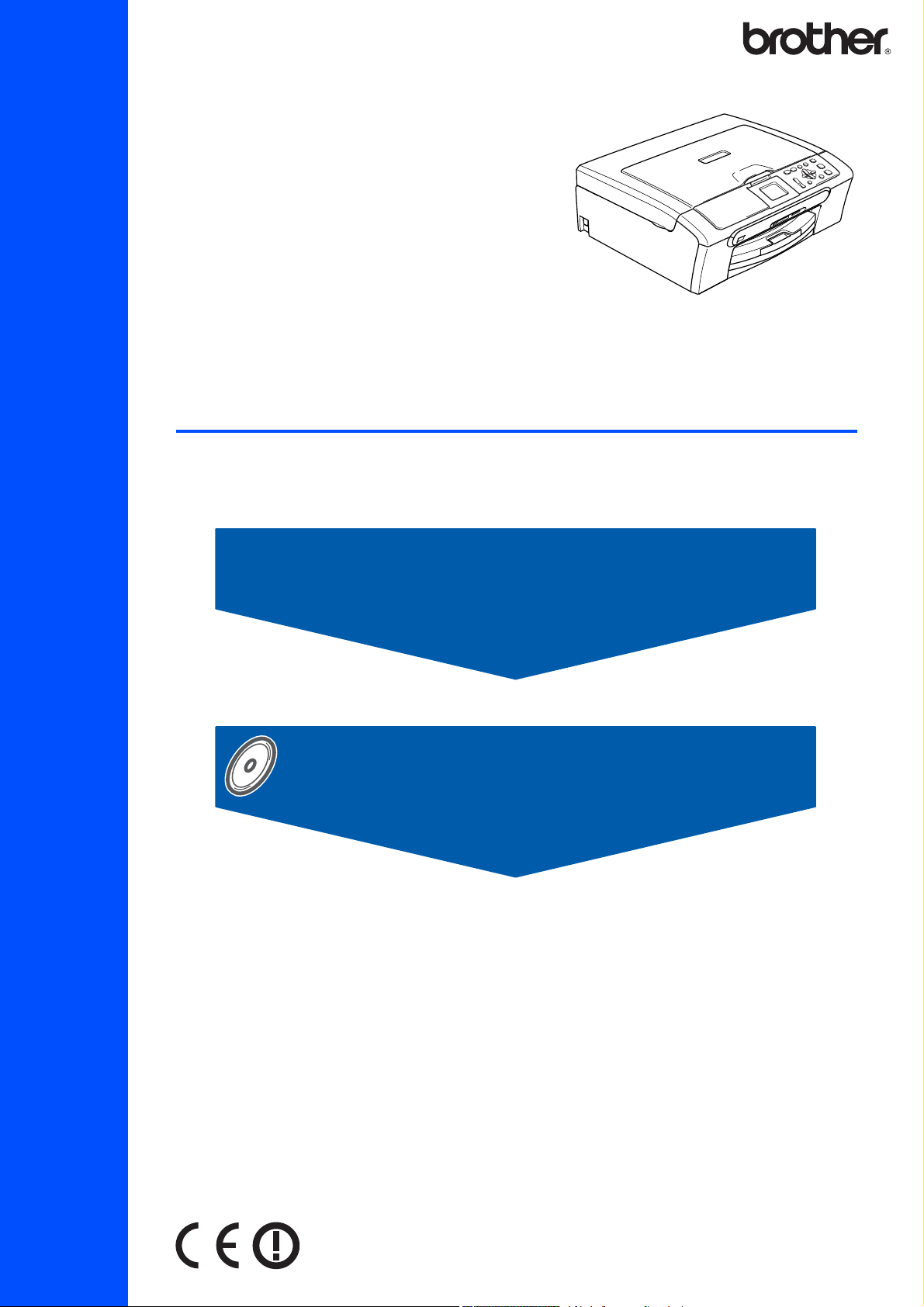
DCP-750CW
Prima di poter utilizzare l'apparecchio è necessario impostare l'hardware e installare il software.
Leggere questa Guida di installazione rapida per la procedura di impostazione corretta e le istruzioni
sull'installazione.
La procedura di installazione è terminata!
Guida di installazione rapida
Punto 1
Installazione della macchina
Punto 2
Installazione driver e software
Tenere questa Guida di installazione rapida, la Guida dell'utente e il CD-ROM fornito in dotazione a
portata di mano per poterli consultare rapidamente e con facilità in qualunque momento.
Versione A
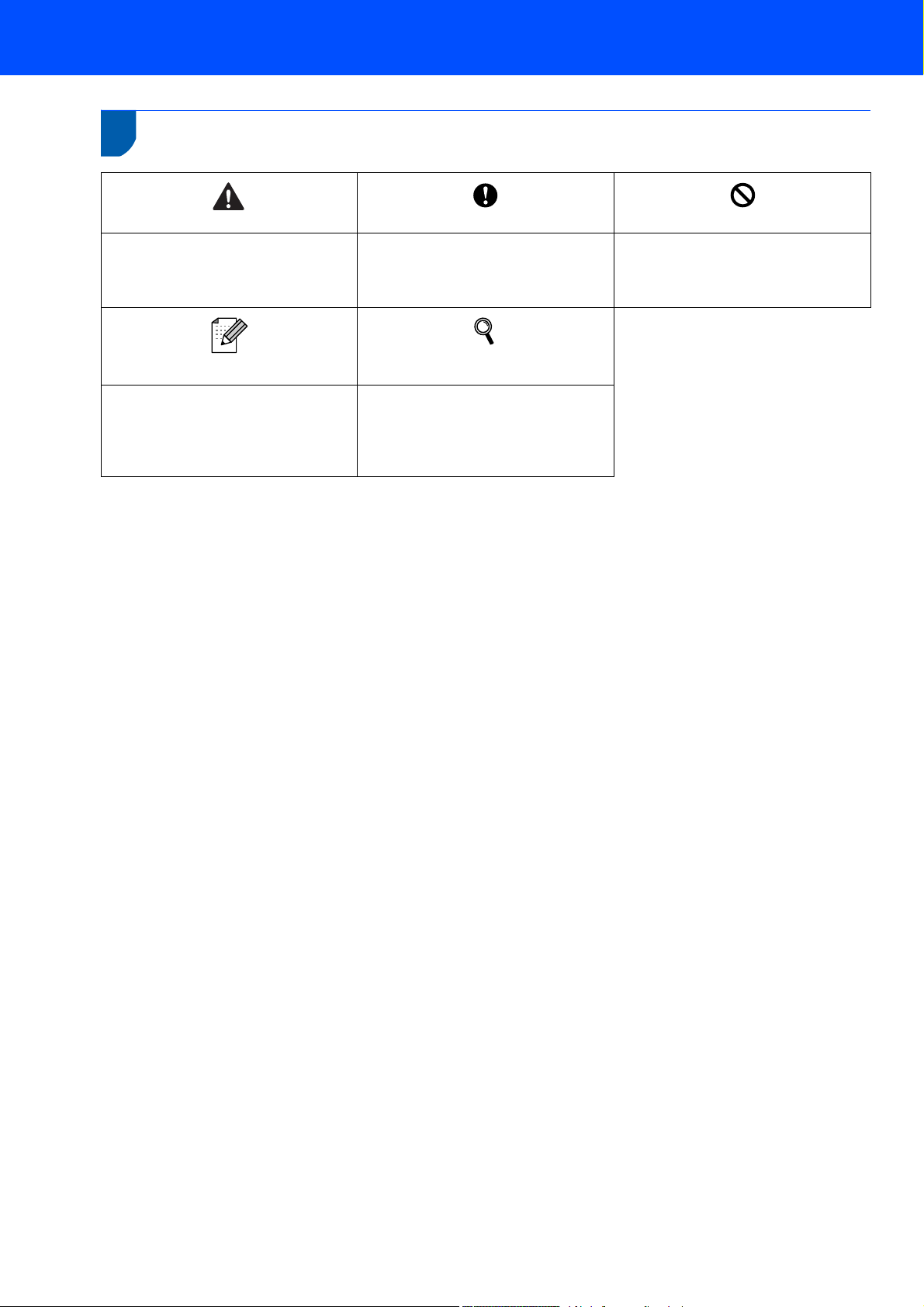
1
Simboli utilizzati in questa guida
Avvertenza
Le avvertenze hanno lo scopo di
informare sulle procedure da seguire
per evitare possibili lesioni personali.
Nota
Le note forniscono istruzioni da
eseguire in determinate situazioni o
suggerimenti sul funzionamento
dell'operazione corrente con altre
funzionalità dell'apparecchio.
Attenzione
Procedure specifiche da seguire o da
evitare per evitare possibili danni
all'apparecchio o ad altri oggetti.
Guida dell'utente, Guida software
dell'utente o Guida dell'utente in rete
Indica riferimenti alla Guida dell'utente,
alla Guida software dell'utente o alla
Guida dell'utente in rete fornite con
l'apparecchio.
Installazione errata
Le icone con dicitura “Impostazione
errata” informano sull’incompatibilità
dell’apparecchio con alcuni dispositivi o
alcune procedure.
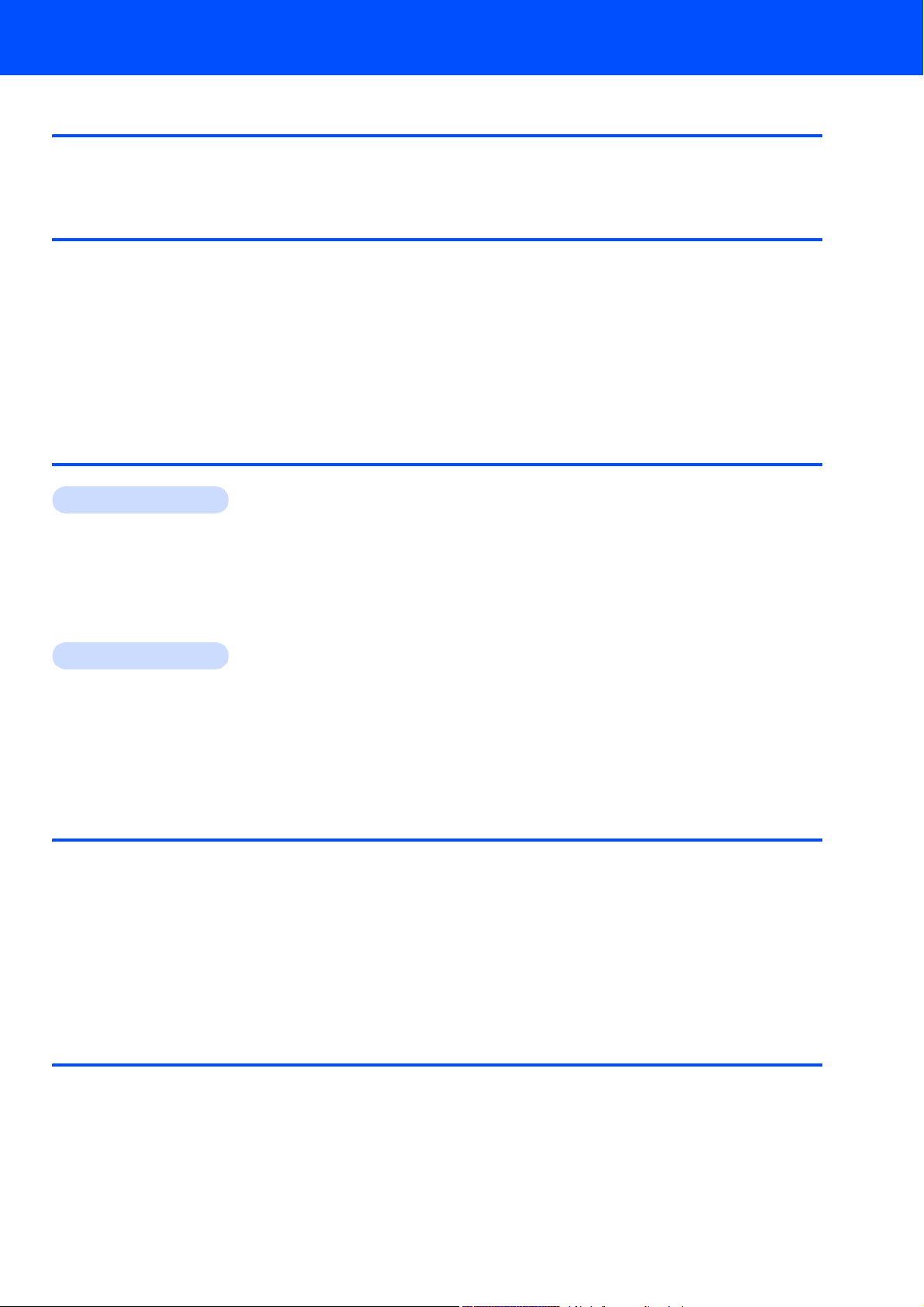
Sommario
Preparazione dell'apparecchio
Componenti inclusi nella confezione............................................................................................................ 2
Pannello dei comandi ................................................................................................................................... 3
Punto 1 –
Rimozione delle parti protettive....................................................................................................................4
Caricamento carta........................................................................................................................................4
Collegamento del cavo di alimentazione...................................................................................................... 6
Scelta della lingua........................................................................................................................................ 6
Installazione delle cartucce d'inchiostro....................................................................................................... 7
Verifica della qualità di stampa .................................................................................................................... 9
Impostazione del Contrasto del display .....................................................................................................10
Impostazione della data e dell'ora..............................................................................................................10
Punto 2 –
Windows
Per utenti con interfaccia USB
(Windows
Per utenti con interfaccia di Rete cablata
(Windows
Per utenti in Rete senza fili (Per Windows
Professional x64 Edition in modalità Infrastruttura)................................................................................... 21
Macintosh
Per utenti con interfaccia USB
(Per Mac OS
Per utenti con interfaccia di Rete cablata
(Per Mac OS
Per utenti in Rete senza fili
(Per Mac OS
Installazione della macchina
Installazione driver e software
®
®
98/98SE/Me/2000 Professional/XP/XP Professional x64 Edition) ......................................... 14
®
98/98SE/Me/2000 Professional/XP/XP Professional x64 Edition) ......................................... 17
®
®
X 10.2.4 o versione superiore) .......................................................................................... 30
®
X 10.2.4 o versione superiore) .......................................................................................... 33
®
X 10.2.4 o versione superiore in modalita Infrastruttura) .................................................. 36
®
98/98SE/Me/2000 Professional/XP/XP
Utenti di rete
Utilità di configurazione BRAdmin Professional Configuration (Per utenti Windows®) .............................. 43
Installazione dell'utilità di configurazione BRAdmin Professional ......................................................... 43
Impostazione dell'indirizzo IP, della subnet mask e del gateway con BRAdmin Professional ............. 43
Utilità di configurazione BRAdmin Light (Per utenti Mac OS
Impostazione dell'indirizzo IP, della subnet mask e del gateway con BRAdmin Light .......................... 44
Impostazione delle opzioni di rete dell'apparecchio su LAN senza fili o LAN cablata................................ 45
Ripristino delle impostazioni di rete all'impostazione di fabbrica predefinita.............................................. 45
Digitazione testo......................................................................................................................................... 46
®
X)............................................................... 44
Materiali di consumo
Materiali di consumo di ricambio................................................................................................................ 47
Cartucce d'inchiostro............................................................................................................................. 47
1
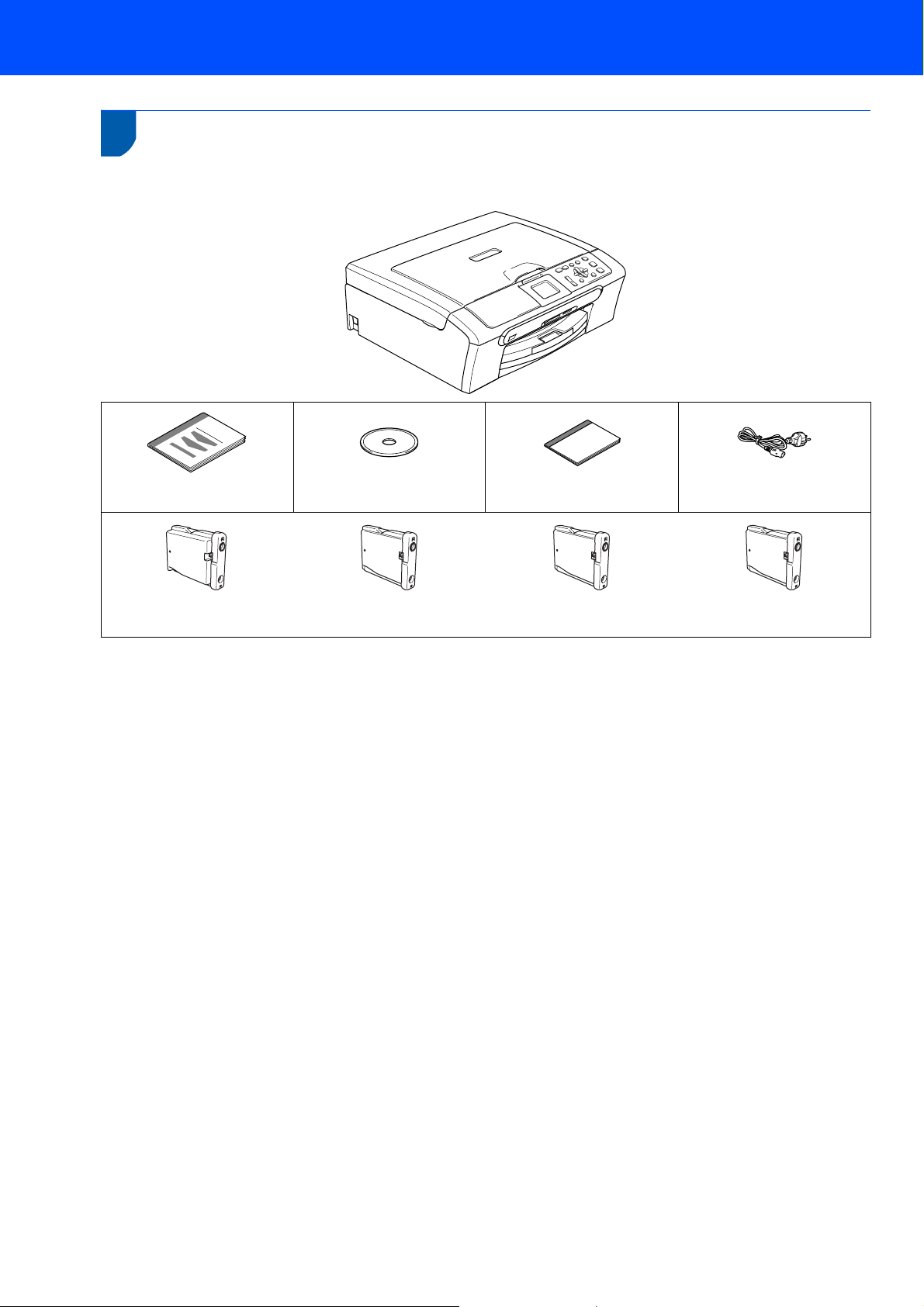
Preparazione dell'apparecchio
1
1
I componenti inclusi nella confezione possono variare da paese a paese.
Conservare tutti i materiali di imballaggio e la scatola nel caso di spedizione dell'apparecchio.
Componenti inclusi nella confezione
Guida di installazione
CD-ROM
Guida dell'utente
Cavo di alimentazione
rapida
Nero (LC1000 BK)
Giallo (LC1000Y)
Ciano (LC1000C)
Magenta (LC1000M)
Cartucce d'inchiostro
Il cavo di interfaccia non è fornito in dotazione. È necessario acquistare un cavo interfaccia USB 2.0 o un cavo di
rete adeguati.
Cavo USB
Assicurarsi di utilizzare un cavo di interfaccia USB 2.0 di lunghezza non superiore a 2 metri.
L’apparecchio dispone di un'interfaccia USB compatibile con le specifiche USB 2.0.
NON collegare il cavo di interfaccia in questo momento.
Il collegamento del cavo di interfaccia viene eseguito durante il processo di installazione del software.
Cavo di rete
Utilizzare un cavo doppino diritto di categoria 5 (o superiore) per la rete Fast Ethernet 10BASE-T o
100BASE-TX.
2
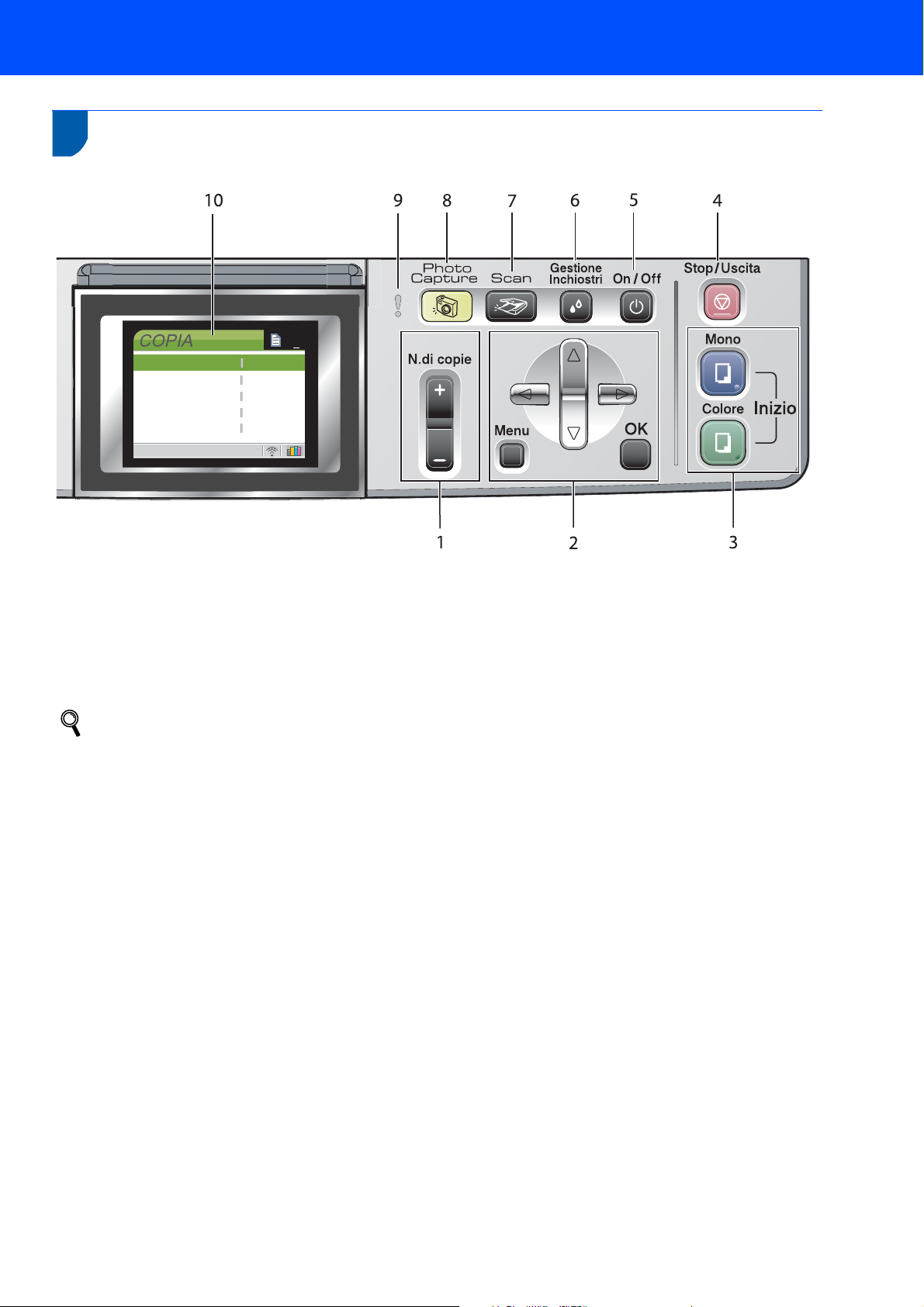
Preparazione dell'apparecchio
2
Pannello dei comandi
Qualità
Ingrand/Riduz.
Tipo carta
Formato carta
Luminosità
1 Tasto numero di copie
2 Tasti Menu
3 Tasti Avvia
4 Tasto Stop/Uscita
5 Tasto Si/No
01
Normale
100%
Carta nor
A4
0
6 Tasto Gestione Inchiostri
7 Tasto Scan
8 Tasto PhotoCapture
9 LED di segnalazione
10 LCD (Display a cristalli liquidi)
Per i dettagli sul pannello dei comandi, consultare Pannello dei comandi nel Capitolo 1 della Guida
dell'utente.
3
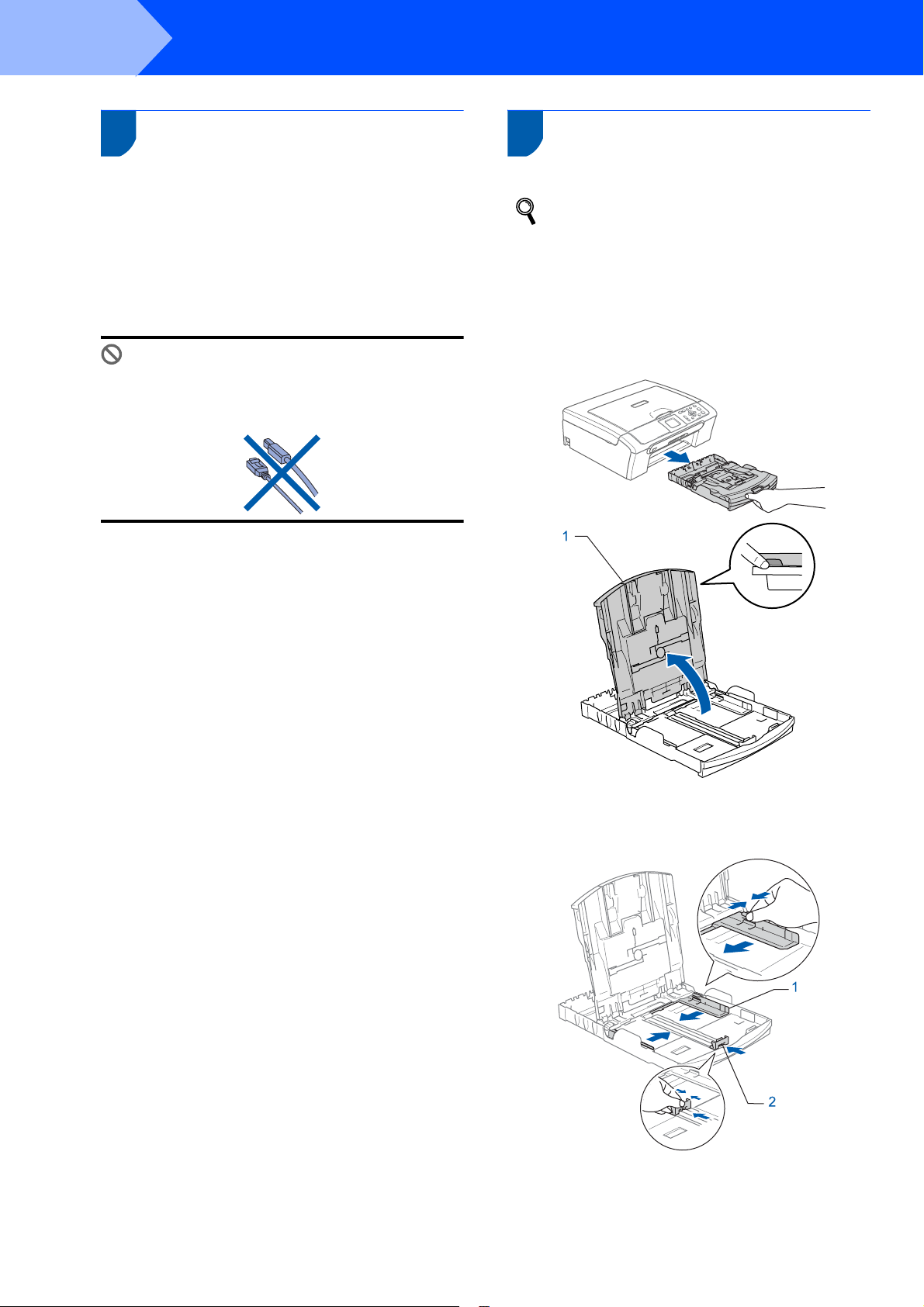
Punto 1
1
1 Rimozione delle parti
Installazione della macchina
2 Caricamento carta
protettive
1 Rimuovere il nastro e la pellicola di protezione
del piano dello scanner.
2 Togliere la bustina di spugna contenente le
cartucce di inchiostro dalla parte superiore del
vassoio carta.
Installazione errata
NON collegare il cavo di interfaccia. Il
collegamento del cavo di interfaccia viene
eseguito durante l'installazione del software.
È possibile caricare un massimo di 100 fogli
di carta da 80 g/m
Per maggiori dettagli, consultare Carta
utilizzabile e altri supporti nel Capitolo 2 della
Guida dell'utente.
2
(20 lb).
1 Estrarre completamente il vassoio carta
dall’apparecchio e sollevare il coperchio del
vassoio uscita carta (1).
2 Premere e far scorrere le guide laterali (1) e le
guide lunghezza carta (2) per adattarle al
formato della carta.
4
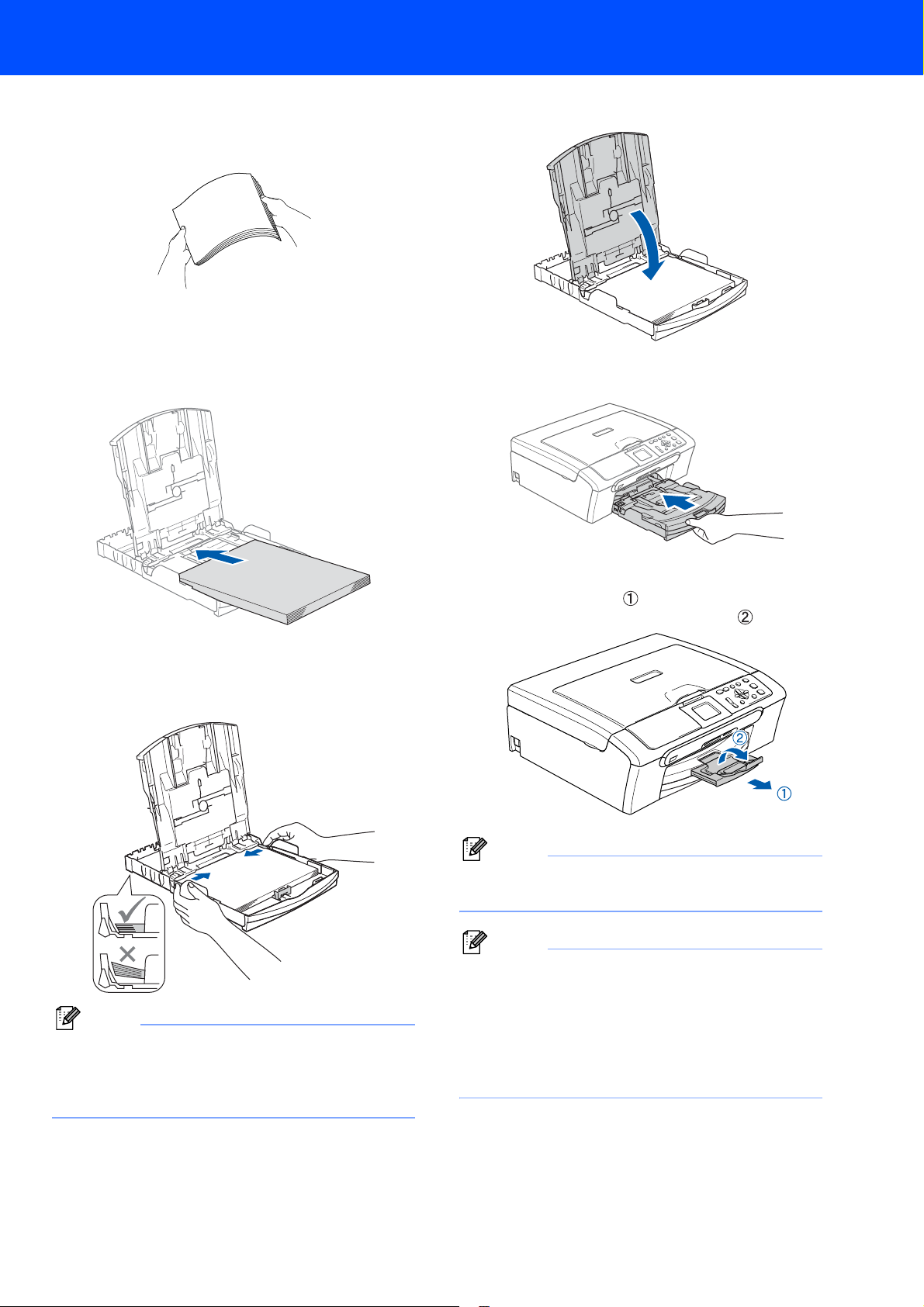
Installazione della macchina
3 Smazzare la risma di carta per evitare
inceppamenti e problemi di alimentazione della
carta.
4 Posizionare delicatamente la carta
nell'apposito vassoio, con la facciata da
stampare rivolta verso il basso e inserendo
prima il bordo superiore.
Verificare che la carta sia piana nel vassoio.
6 Chiudere il coperchio del vassoio uscita carta.
7 Introdurre delicatamente il vassoio carta
completamente nell'apparecchio.
5 Regolare delicatamente le guide laterali con
entrambe le mani per adattarle alla carta.
Accertarsi che le guide laterali tocchino i bordi
della carta.
Nota
Prestare attenzione a non spingere troppo la
carta; in caso contrario, la carta potrebbe
sollevarsi sul lato posteriore del vassoio e causare
problemi di alimentazione.
8 Tenendo in posizione il vassoio carta, estrarre
il supporto carta ( ) fino a farlo scattare e
aprire il supporto ribaltabile carta ( ).
Nota
Non utilizzare il supporto ribaltabile carta per carta
di formato Legal.
Nota
È possibile utilizzare il vassoio per carta
fotografica posizionato sulla parte superiore del
vassoio carta per stampare carta fotografica di
formato 10 x 15 cm (4 x 6 pollici.) e foto L.
Per maggiori dettagli, consultare Caricamento
buste, cartoline e carta fotografica nel Capitolo 2
della Guida dell'utente.
5

Punto 1
Installazione della macchina
3 Collegamento del cavo di
1 Collegare il cavo di alimentazione.
alimentazione
Installazione errata
NON collegare il cavo di interfaccia. Il
collegamento del cavo di interfaccia viene
eseguito durante l'installazione del software.
4 Scelta della lingua
1 Dopo aver connesso il cavo di alimentazione, il
display visualizza:
Select Language
Español
Português
English
Italiano
Premere a o b per selezionare la lingua e
premere OK.
2 Scegliere Yes (Sì) o No (No) e premere OK.
Italiano
Yes
No
Avvertenza
L'apparecchio deve essere dotato di spina con
messa a terra.
Nota
Il LED di segnalazione del pannello dei comandi
resta acceso fino all'installazione delle cartucce
d'inchiostro.
3 Se la lingua è selezionata, premere OK.
Se la lingua è stata impostata in modo errato,
è possibile modificarla dopo aver impostato
data e ora. (Per i particolari, consultare
Modifica lingua display nell'Appendice B
della Guida dell'utente.)
6
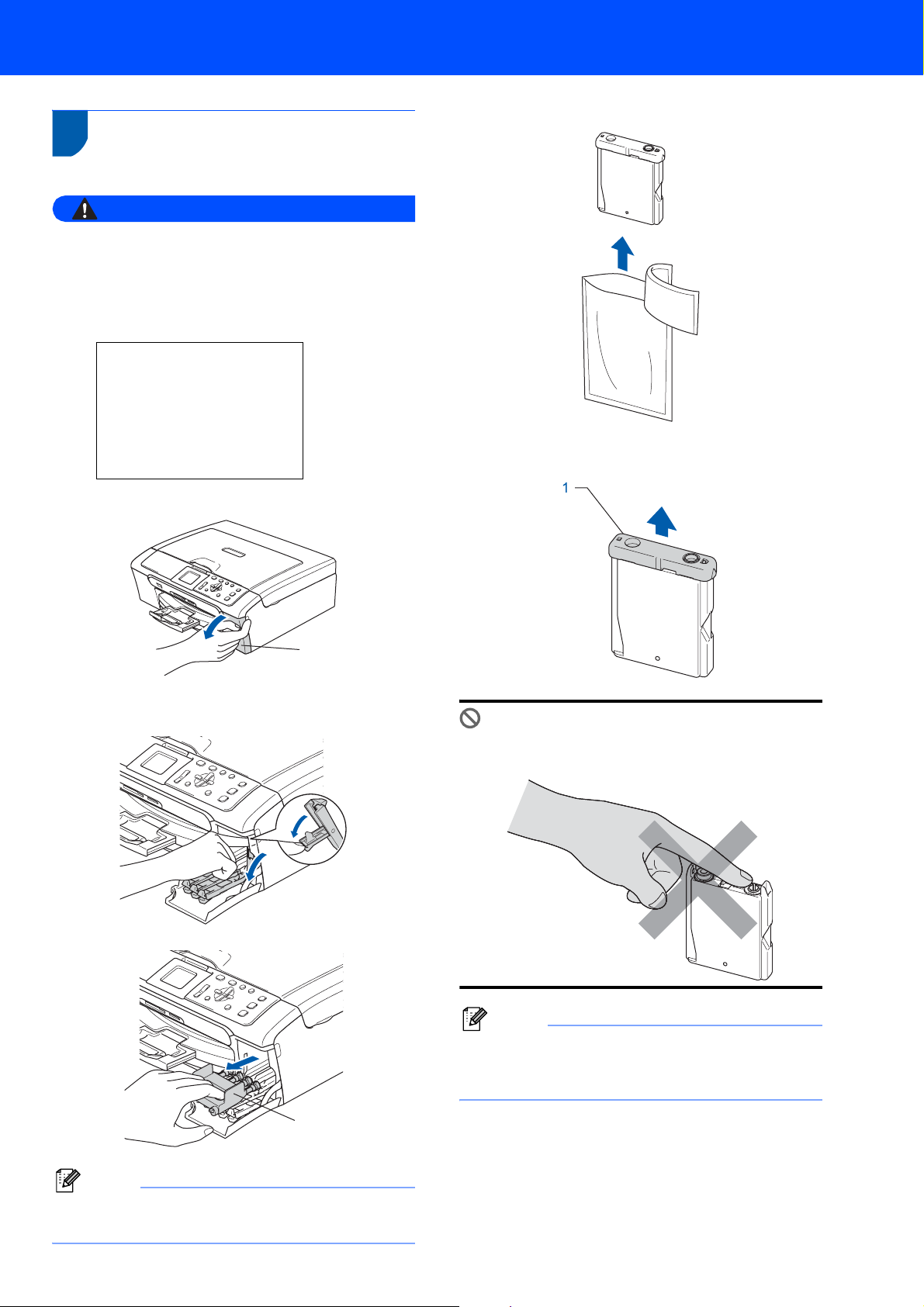
5 Installazione delle cartucce
d'inchiostro
Avvertenza
Se l'inchiostro dovesse venire a contatto con gli
occhi, sciacquarli immediatamente con acqua e
consultare un medico in caso di irritazione.
1 Verificare che l'apparecchio sia acceso.
Il display visualizza:
Ness. cartuccia
Nero
Giallo
Ciano
Magenta
2 Aprire il coperchio cartuccia (1).
Installazione della macchina
4 Estrarre la cartuccia d'inchiostro.
5 Rimuovere con cautela il coperchio di
protezione giallo (1).
1
3 Spingere in basso le leve di sblocco e
rimuovere la parte gialla di protezione (1).
1
Installazione errata
NON toccare la zona indicata nella figura
seguente.
Nota
Se il coperchio di protezione giallo si stacca
quando si apre l'involucro, la cartuccia non verrà
danneggiata.
Nota
Non gettare la parte gialla di protezione. Questa sarà
necessaria in caso di trasporto dell'apparecchio.
7
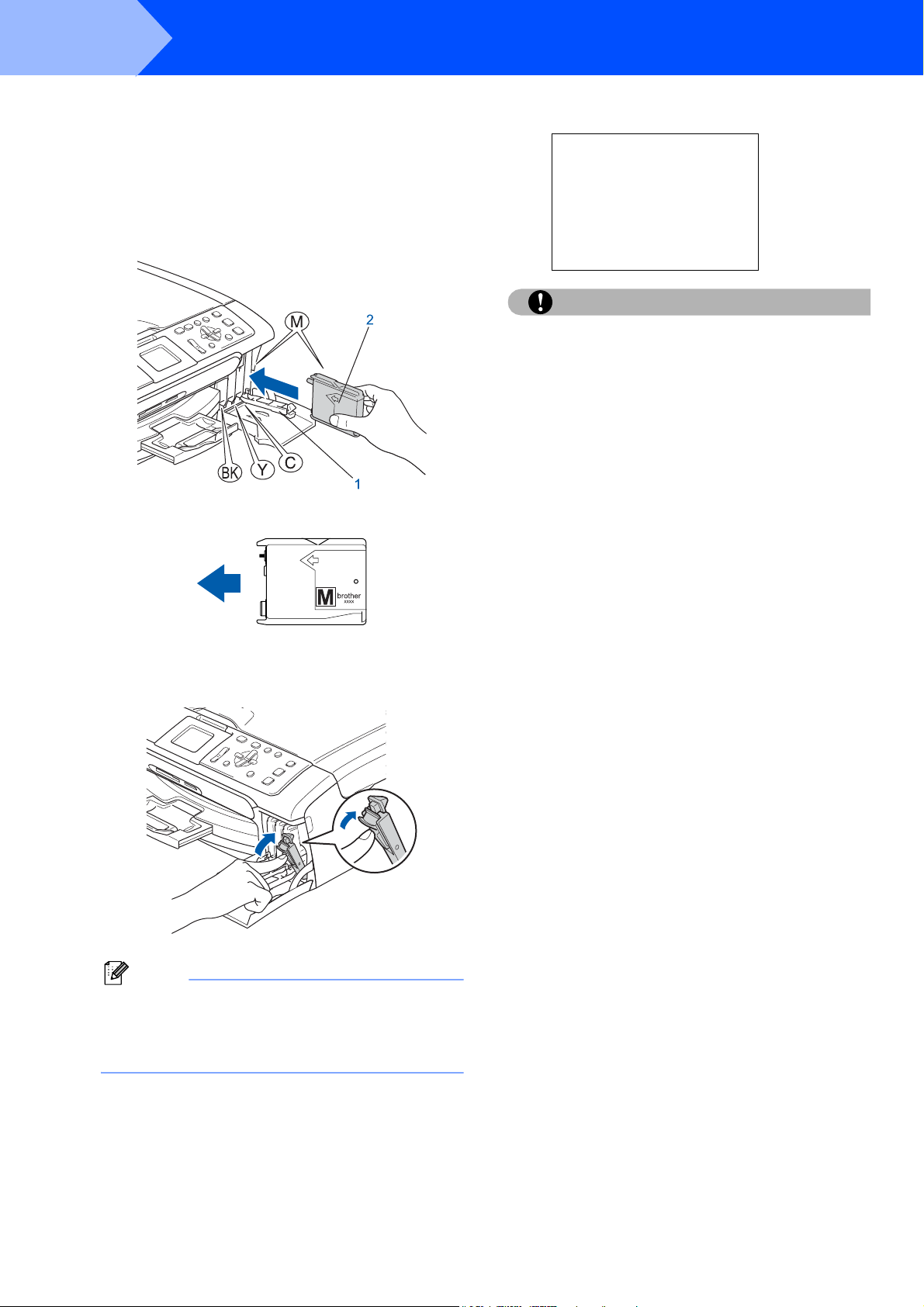
Punto 1
Installazione della macchina
6 Inserire la cartuccia d'inchiostro nella direzione
della freccia sull'etichetta.
Prestare attenzione a far combaciare il colore
della leva di sblocco (1) con il colore della
cartuccia (2), nel modo indicato nello schema
che segue.
7 Sollevare ciascuna leva di sblocco e spingerla
delicatamente fino a farla scattare in posizione,
quindi chiudere il coperchio cartuccia.
Nota
Se il display chiede di reinserire correttamente la
cartuccia di inchiostro, dopo aver installato le
cartucce verificare che siano installate
correttamente.
L'apparecchio eseguirà la pulizia del sistema di
tubi dell'inchiostro per il primo utilizzo. Questa
operazione viene eseguita solo una volta,
ossia durante la prima installazione delle
cartucce d'inchiostro. L'operazione di pulizia
impiega circa quattro minuti.
8
Il display visualizza:
Pulizia
iiiii
Preparaz.Sistema
Circa 4 Minuti
Attenzione
• NON rimuovere le cartucce d’inchiostro se non
si devono sostituire. Rimuovendole è
possibile che si riduca la quantità d’inchiostro
e l’apparecchio non sarà più in grado di
calcolare la quantità di inchiostro rimasta nella
cartuccia.
• NON agitare le cartucce d'inchiostro. In caso di
macchie d’inchiostro sulla pelle o sugli
indumenti, lavare immediatamente con sapone
o detergente.
• NON inserire e rimuovere le cartucce
ripetutamente. In caso contrario, ciò può
provocare la fuoriuscita di inchiostro dalla
cartuccia.
• Se si mischiano i colori installando una
cartuccia di inchiostro nella posizione errata,
pulire la testina di stampa varie volte dopo
aver installato la cartuccia nella posizione
corretta. (Consultare Pulizia della testine di
stampa nell'Appendice B della Guida
dell'utente.)
• Una volta aperta, installare la cartuccia
d’inchiostro nell’apparecchio e usarla entro
sei mesi dall’installazione. Usare le cartucce
non ancora aperte entro la data di scadenza
indicata sull’involucro.
• NON smontare o manomettere la cartuccia
d’inchiostro per evitare fuoriuscite
d’inchiostro.
• Gli apparecchi multifunzione Brother sono
progettati per funzionare con inchiostro di una
particolare specifica e forniscono prestazioni
ottimali se utilizzati con cartucce d'inchiostro
di marca Brother originali.
Brother non può garantire tale prestazione
ottimale se vengono utilizzati inchiostri o
cartucce d’inchiostro di diversa specifica. Per
questo motivo, Brother consiglia di non
utilizzare per questo apparecchio cartucce
diverse dalle cartucce originali di marca
Brother e di non rigenerare le cartucce vuote
con inchiostro proveniente da altre fonti. Nel
caso in cui le testine di stampa o altre parti
dell'apparecchio risultassero danneggiate
dall’uso d’inchiostri o di cartucce d’inchiostro
diversi dai prodotti originali Brother, a causa
dell’incompatibilità o della non idoneità di tali
prodotti all'utilizzo con questo apparecchio,
qualsiasi riparazione necessaria non sarà
coperta dalla garanzia.
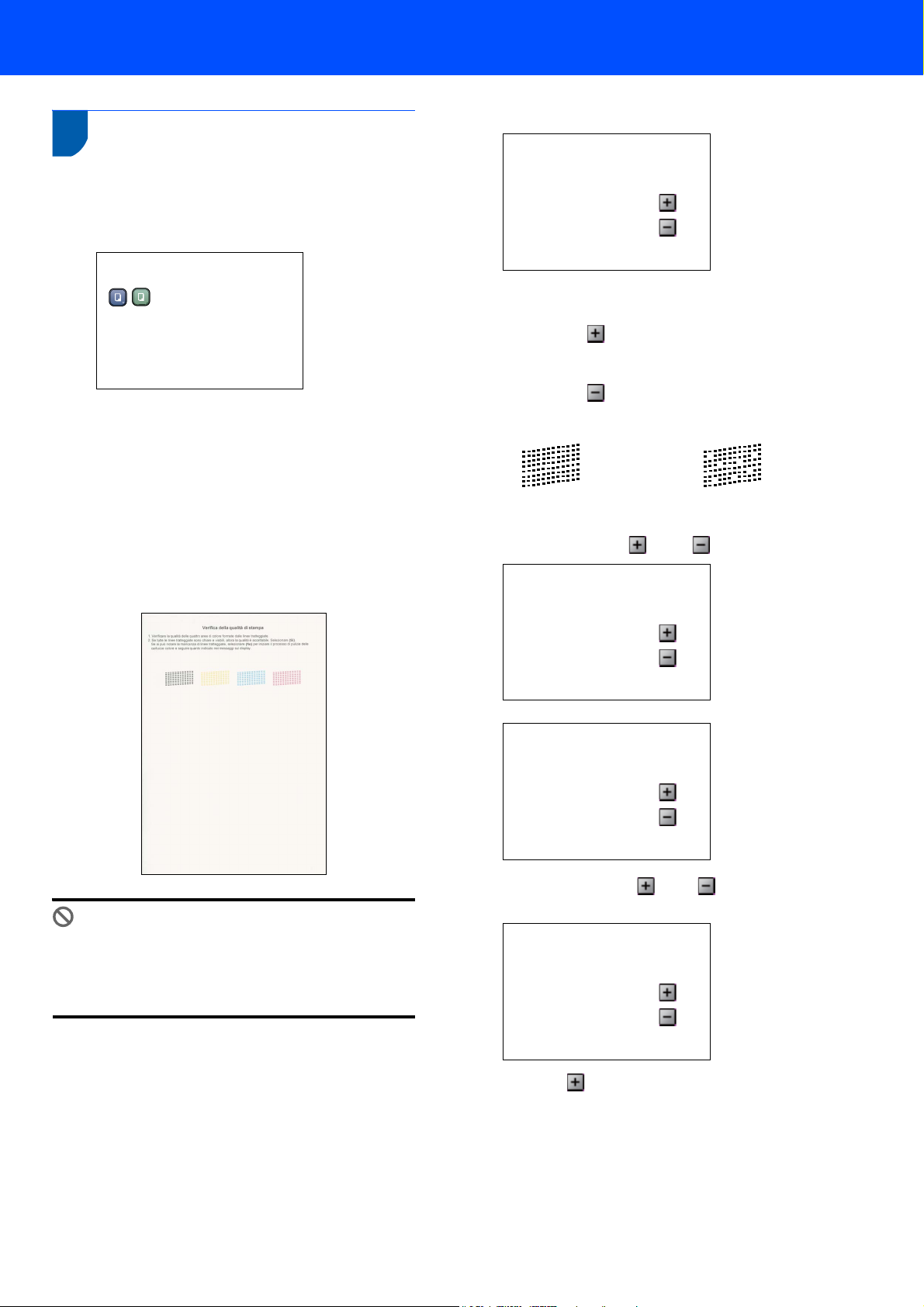
6 Verifica della qualità di
stampa
Installazione della macchina
4 Il display visualizza:
Qualità OK?
1 Al termine del ciclo di pulizia, il display LCD
visualizza:
Inserire carta Prem
2 Accertarsi che nel vassoio sia caricata della
carta.
Premere Inizio Colore.
L'apparecchio inizierà a stampare la pagina di
verifica della qualità di stampa (solo durante
l'installazione iniziale delle cartucce
d'inchiostro).
3 Controllare la qualità dei quattro blocchi di
colore stampati sul foglio.
(nero/giallo/ciano/magenta)
Sì iPremere
No iPremere
5 Effettuare una delle seguenti operazioni:
Se tutte le linee sono chiare e visibili,
premere (Sì) per completare la verifica
della qualità di stampa.
Se si notano alcune linee incomplete,
premere (No) e passare al punto 6.
OK Scadente
6 Il messaggio sul display LCD chiede se la
qualità di stampa è soddisfacente per il nero e
il colore. Premere (Sì) o (No).
Nero OK?
Sì iPremere
No iPremere
Installazione errata
Evitare di toccare la superficie stampata della
carta subito dopo la stampa per non
macchiarsi in caso il foglio non sia
completamente asciutto.
Colore OK?
Sì iPremere
No iPremere
Dopo aver premuto (Sì) o (No) per il nero
e il colore, il display visualizza:
Inizio pulizia
Sì iPremere
No iPremere
7 Premere (Sì), l'apparecchio avvierà il ciclo
di pulizia delle cartucce a colori.
8 Al termine del ciclo di pulizia, premere
Inizio Colore. L'apparecchio stamperà
nuovamente la pagina di verifica della qualità di
stampa e tornerà al punto 3.
9
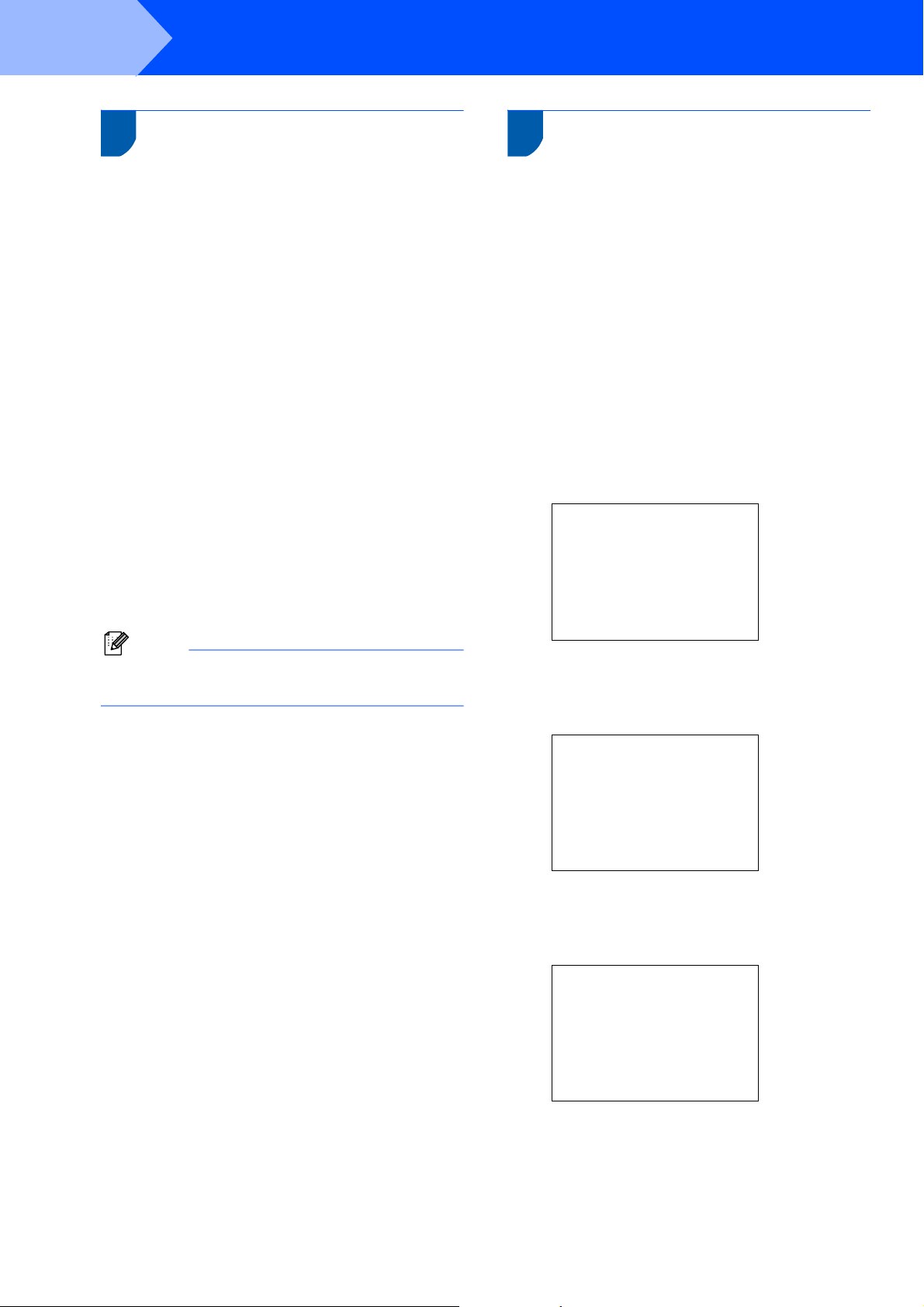
Punto 1
Installazione della macchina
7 Impostazione del Contrasto
È possibile regolare il contrasto del display per
rendere più nitide e chiare le visualizzazioni. Se si
hanno difficoltà a leggere il display, modificare le
impostazioni relative al contrasto.
del display
1 Premere Menu.
2 Premere a o b per selezionare
Setup generale.
Premere OK.
3 Premere a o b per selezionare
Imp. Display.
Premere OK.
4 Premere a o b per selezionare
Contrasto LCD.
Premere OK.
5 Premere a o b per selezionare Chiaro, Med
o Scuro.
Premere OK.
8 Impostazione della data e
L'impostazione della data e dell'ora permette
all'apparecchio di pulire regolarmente la testina di
stampa e mantenere una qualità di stampa ottimale.
Consente inoltre all'apparecchio di nominare i file
creati quando si utilizza la funzione Scansione a
Scheda.
dell'ora
1 Premere Menu.
2 Premere a o b per scegliere Imp iniziale,
quindi premere OK.
3 Premere a o b per scegliere Data/Ora,
quindi premere OK.
4 Premere più volte a per inserire le ultime due
cifre dell'anno, quindi premere OK.
Data/Ora
Anno:20
07
6 Premere Stop/Uscita.
Nota
Inoltre, è possibile regolare l’angolazione del
display sollevandolo.
(ad esempio, inserire 0 7 per l'anno 2007.)
5 Premere più volte a per inserire le ultime due
cifre del mese, quindi premere OK.
Data/Ora
Mese:
01
(ad esempio, inserire 0 1 per Gennaio.)
6 Premere più volte a per inserire le due cifre del
giorno, quindi premere OK.
Data/Ora
Giorno:
01
10
(ad esempio: immettere 0 1 per il primo giorno
del mese.)
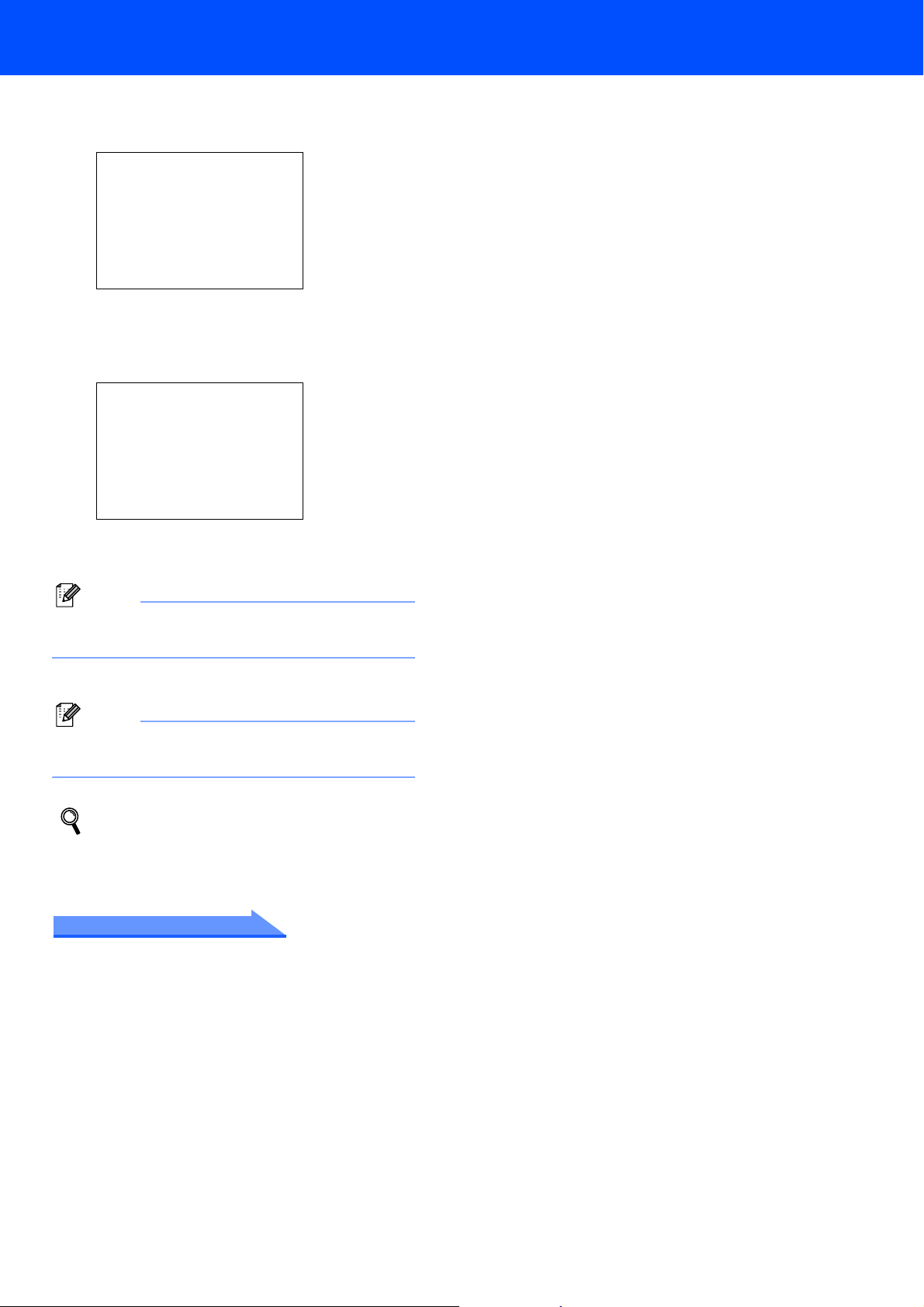
7 Premere più volte a per inserire le due cifre
dell'ora in formato 24 ore, quindi premere c.
Data/Ora
Ora:
15:XX
(p.e. inserire 1 5 per le 3:00 del pomeriggio.)
8 Premere ripetutamente a per inserire le due
cifre dei minuti, quindi premere OK.
Data/Ora
Ora:
15:25
Installazione della macchina
(p.e. inserire 1 5, 2 5 per le 3:25 del
pomeriggio.)
Nota
È possibile aumentare o ridurre rapidamente il
numero tenendo premuto a o b.
9 Premere Stop/Uscita.
Nota
Se si desidera avviare nuovamente la procedura,
premere Stop/Uscita per tornare al punto 1.
Per confermare la data e l'ora corrente,
stampare il Rapporto delle Impostazioni
dell'utente. (Consultare Stampa dei rapporti
nel Capitolo 1 della Guida dell'utente.)
Andare a
Passare a CD-ROM in dotazione ‘MFL-Pro
Suite’ sulla pagina successiva per installare i
driver.
11
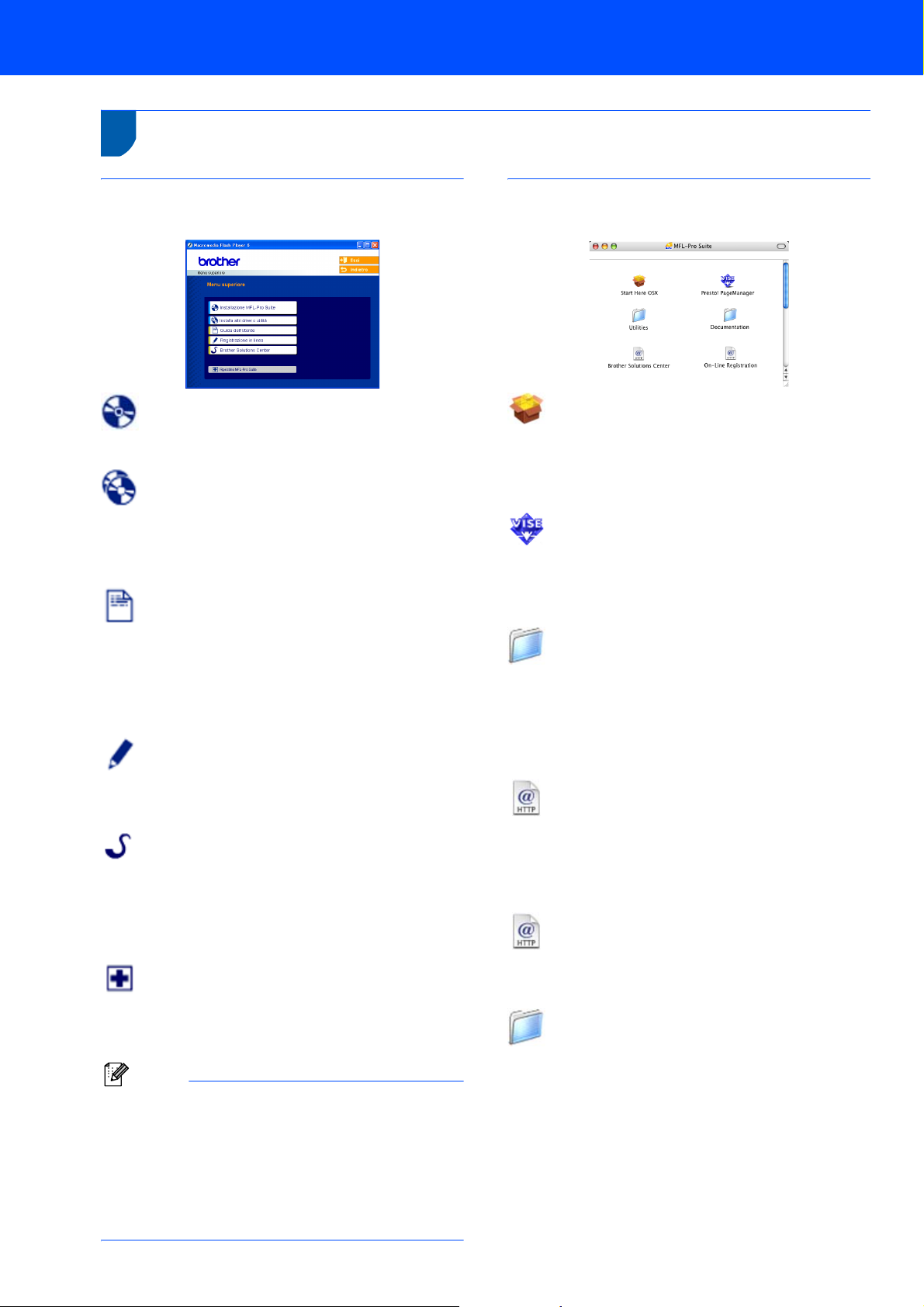
CD-ROM in dotazione ‘MFL-Pro Suite’
1
1
CD-ROM in dotazione ‘MFL-Pro Suite’
Windows
®
Installazione MFL-Pro Suite
Consente di installare il software MFL-Pro Suite e i
driver multifunzione.
Installa altri driver o utilità
È possibile installare le utility aggiuntive del software
MFL-Pro Suite, eseguire l'installazione senza
PaperPort
®
SE o installare esclusivamente il driver
stampante.
Guida dell'Utente
Visualizzare la Guida software dell'utente e Guida
dell'utente in rete in formato HTML. La Guida
software dell'utente e la Guida dell'utente in rete
comprendono le istruzioni per funzioni disponibili
quando l'apparecchio è collegato ad un computer
(p.e. Dettagli stampa, scansione e rete)
Registrazione in linea
Apre la pagina Web Brother Product Registration per
effettuare la registrazione rapida del proprio
apparecchio.
Brother Solutions Center
Consente di accedere a Brother Solutions Center, un
sito Web contenente informazioni sui prodotti Brother,
una sezione dedicata alle FAQ (domande più
frequenti), Guide dell'utente, aggiornamenti per i
driver e consigli sull'utilizzo dell'apparecchio.
Ripristina MFL-Pro Suite (solo USB)
Se si verificano errori durante l'installazione di
MFL-Pro Suite, scegliere questa opzione per riparare
e reinstallare automaticamente MFL-Pro Suite.
Nota
MFL-Pro Suite comprende il driver stampante, il
driver scanner, Brother ControlCenter3,
ScanSoft
True Type
PaperPort
®
PaperPort® SE con OCR e caratteri
®
.
®
SE è un'applicazione di gestione
documenti per la visualizzazione di documenti
sottoposti a scansione.
12
Macintosh
®
Start Here OSX
Consente di installare MFL-Pro Suite, comprendente
il driver stampante, il driver scanner e Brother
ControlCenter2 per Mac OS
®
10.2.4 o versione
successiva.
Presto! PageManager
Consente inoltre di installare Presto!
®
PageManager®
per aggiungere la funzionalità OCR a Brother
ControlCenter2 e acquisire, condividere e
organizzare facilmente foto e documenti.
Documentation
Visualizzare la Guida software dell'utente e Guida
dell'utente in rete in formato HTML. La Guida
software dell'utente e la Guida dell'utente in rete
comprendono le istruzioni per funzioni disponibili
quando l'apparecchio è collegato ad un computer
(p.e. Dettagli stampa, scansione e rete)
Brother Solutions Center
Consente di accedere a Brother Solutions Center, un
sito Web contenente informazioni sui prodotti Brother,
una sezione dedicata alle FAQ (domande più
frequenti), Guide dell'utente, aggiornamenti per i
driver e consigli sull'utilizzo dell'apparecchio.
On-Line Registration
Apre la pagina Web Brother Product Registration dei
prodotti Brother per effettuare la registrazione rapida
del proprio apparecchio.
Utilities
In questa cartella è possibile utilizzare le seguenti
Utility supplementari.
Impostazione guidata LAN senza fili
Presto!
®
PageManager® UnInstaller
BRAdmin Light
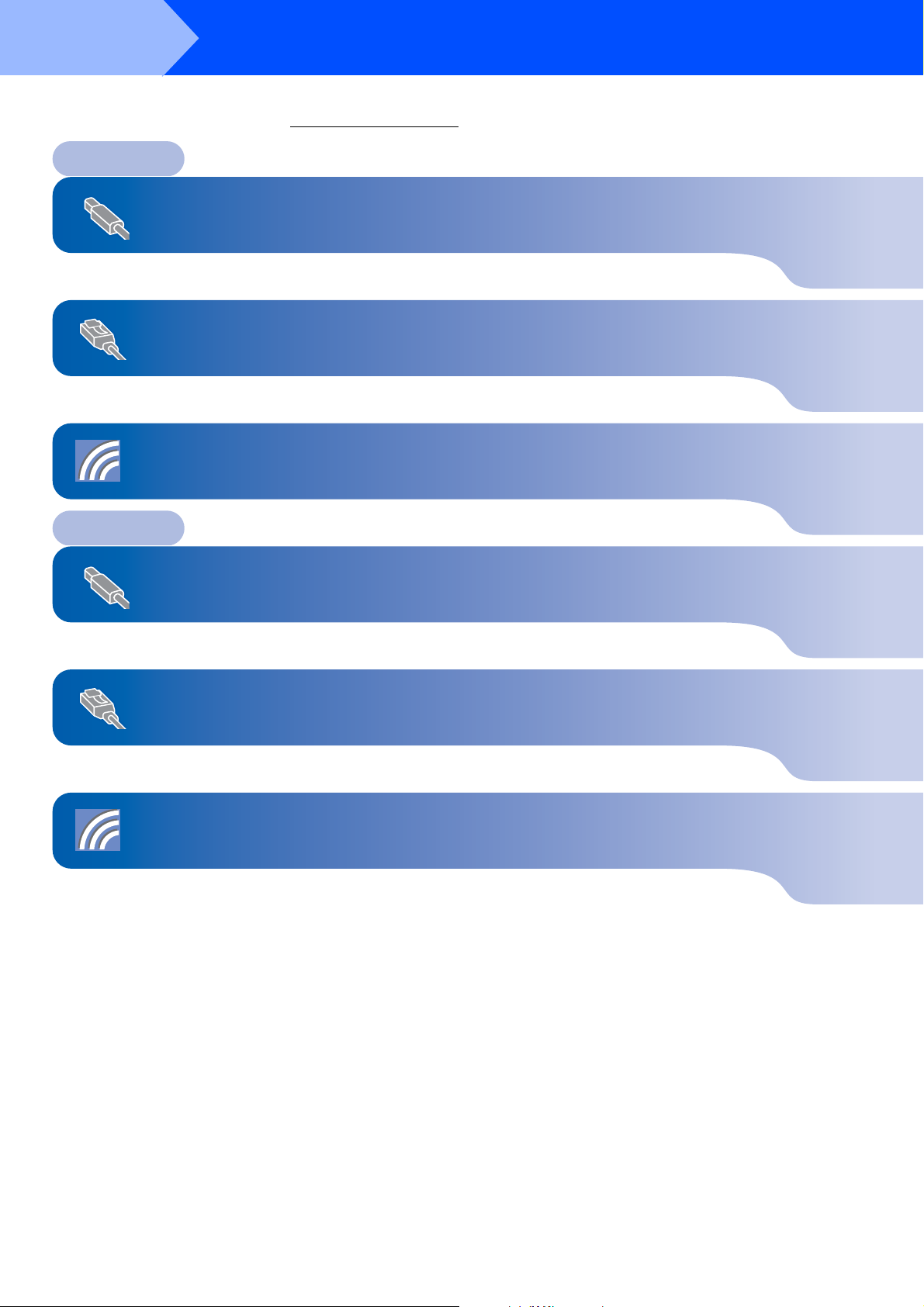
Punto 2
Seguire le istruzioni in questa pagina a seconda del sistema operativo e dell’ interfaccia usati.
Per i driver, i documenti più aggiornati e per le soluzioni ottimali a problemi o domande, accedere a Brother Solutions Center
direttamente dal driver o visitare il sito http://solutions.brother.com
Installazione driver e software
.
Windows
Per utenti con interfaccia USB
(Windows
Per utenti con interfaccia di Rete cablata
(Windows
Per utenti in Rete senza fili (Per Windows
Professional x64 Edition in modalità Infrastruttura) ................................................... 21
Macintosh
Per utenti con interfaccia USB
(Per Mac OS
®
®
98/98SE/Me/2000 Professional/XP/XP Professional x64 Edition)........... 14
®
98/98SE/Me/2000 Professional/XP/XP Professional x64 Edition)........... 17
®
98/98SE/Me/2000 Professional/XP/XP
Per gli altri metodi di installazione supportati, vedere la Guida dell’utente in rete sul CD-ROM per i
dettagli sull'installazione.
®
®
X 10.2.4 o versione superiore)............................................................... 30
Per utenti con interfaccia di Rete cablata
(Per Mac OS
Per utenti in Rete senza fili
(Per Mac OS
Per gli altri metodi di installazione supportati, vedere la Guida dell’utente in rete sul CD-ROM per i
dettagli sull'installazione.
®
X 10.2.4 o versione superiore)............................................................... 33
®
X 10.2.4 o versione superiore in modalita Infrastruttura)................... 36
Le schermate relative a Windows® in questa Guida di installazione rapida sono tratte da Windows® XP.
Le schermate relative a Mac OS
®
X in questa Guida di installazione rapida sono tratte da Mac OS® X 10.4.
13
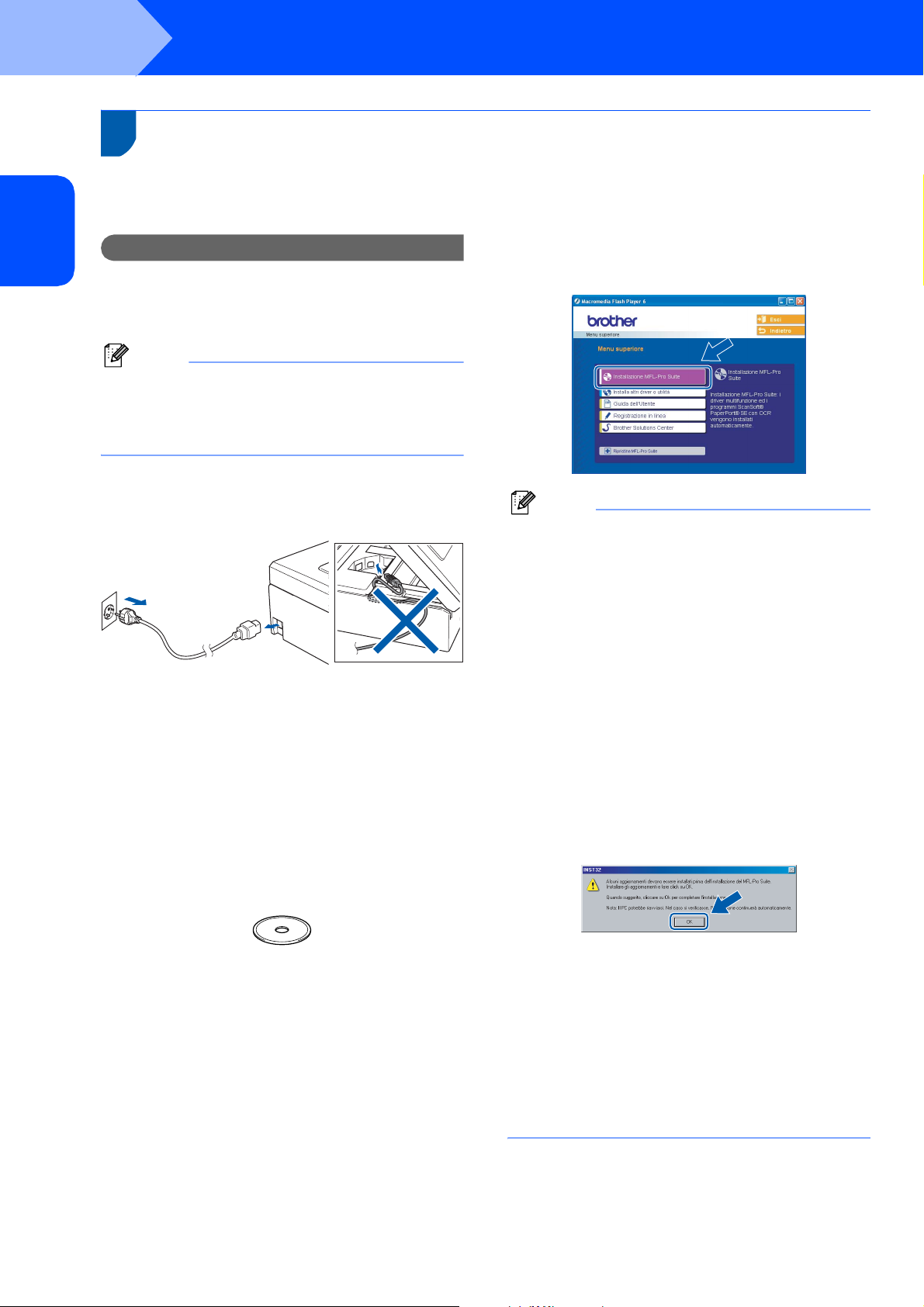
Punto 2
1
1
®
Installazione driver e software
Per utenti con interfaccia USB
(Windows
Edition)
®
98/98SE/Me/2000 Professional/XP/XP Professional x64
Windows
®
USB
Windows
Importante
Accertarsi di aver completato le istruzioni
riportate al Punto 1 Installazione della
macchina a pagina 4 libero 11.
4 Verrà visualizzato il menu principale del
CD-ROM. Fare clic su Installazione MFL-Pro
Suite.
Nota
• Chiudere tutte le applicazioni in esecuzione prima
di installare il software MFL-Pro Suite.
• Accertarsi che nell'unità dell'apparecchio non
siano presenti schede di memoria.
1 Scollegare l'apparecchio dalla presa elettrica e
dal computer, se è stato già collegato un cavo
di interfaccia.
2 Accendere il PC.
(In Windows
XP Professional x64 Edition, è necessario
eseguire l'accesso come amministratore.)
®
2000 Professional/XP/
3 Inserire il CD-ROM fornito in dotazione
nell'unità CD-ROM. Se viene visualizzata una
schermata di selezione del nome del modello,
selezionare il proprio apparecchio. Se viene
visualizzata una schermata di selezione della
lingua, selezionare la lingua desiderata.
Nota
• Se questa finestra non appare, utilizzare
l'applicazione Esplora risorse di Windows
eseguire il programma setup.exe dalla directory
principale del CD-ROM Brother.
• Se si utilizza Windows
non si è installato il Service Pack 3 (SP3) o
versione successiva:
Per accedere alle funzioni di PhotoCapture
Center™ dal computer, potrebbe essere
necessario installare prima un aggiornamento di
Windows
L'aggiornamento di Windows
nel programma di installazione di MFL-Pro Suite.
Per installare l'aggiornamento, eseguire le
seguenti operazioni:
1 Fare clic su OK per avviare l'installazione degli
®
2000.
aggiornamenti di Windows
®
2000 Professional e
®
2000 è compreso
®
.
®
per
14
2 Quando richiesto, fare clic su OK per riavviare
il computer.
3 Dopo il riavvio del computer, l'installazione di
MFL-Pro Suite continuerà automaticamente.
Se l'installazione non continua automaticamente,
aprire nuovamente il menu principale estraendo e
reinserendo il CD-ROM oppure facendo doppio
clic sul file setup.exe dalla cartella principale e
continuare dal punto 4 per installare MFL-Pro
Suite.

Installazione driver e software
Windows
®
5 Scegliere Connessione locale, quindi fare clic
su Avanti. L'installazione continuerà.
6 Dopo aver letto e accettato il Contratto di
licenza dell'applicazione ScanSoft
PaperPort
®
SE, fare clic su Sì.
®
10 Con entrambe le mani, utilizzare le linguette in
plastica, poste ai lati dell'apparecchio, per
sollevare il coperchio dello scanner fino a farlo
scattare nella posizione di apertura.
11 Collegare il cavo USB nel connettore USB
contrassegnato con il simbolo . Il
connettore USB è posto all'interno
dell'apparecchio, sulla parte destra, nel modo
di seguito indicato.
®
USB
Windows
7 Verrà avviata automaticamente l'installazione
di PaperPort
MFL-Pro Suite.
®
SE, seguita dall'installazione di
8 Quando viene visualizzata la finestra del
Contratto di licenza software di Brother
MFL-Pro Suite, fare clic su Sì per accettare i
termini del Contratto di licenza software.
9 Quando viene visualizzata questa schermata,
passare al punto successivo.
12 Far passare con cautela il cavo USB nella
canalina, nel modo indicato in basso,
eseguendo un giro circolare e proseguendo
verso il retro dell'apparecchio. Quindi,
ricollegare il cavo di interfaccia al computer.
Installazione errata
• NON collegare l'apparecchio a una porta USB
della tastiera o a un hub USB non alimentato.
Brother consiglia di collegare l'apparecchio
direttamente al computer.
• Accertarsi che il cavo non impedisca al
coperchio di chiudersi per evitare che si
verifichino errori.
15

Punto 2
Installazione driver e software
Windows
®
13 Sollevare il coperchio dello scanner per
togliere il blocco ( ).
Spingere delicatamente il supporto del
coperchio dello scanner ( ) e chiudere il
®
coperchio dello scanner ( ).
16 Fare clic su Fine per riavviare il computer.
(Dopo aver riavviato il computer, in Windows
2000 Professional/XP/XP Professional X64
Edition, è necessario accedere come
amministratore.)
®
USB
Windows
Nota
Dopo aver riavviato il computer, verrà eseguito
14 Accendere l'apparecchio collegando il cavo di
alimentazione.
automaticamente il programma di diagnostica
dell'installazione. Se l'installazione non è riuscita,
verrà visualizzata una finestra con i risultati
dell'installazione. Se il programma di diagnostica
mostra un errore, seguire le istruzioni visualizzate
sullo schermo o consultare la guida in linea e le
FAQ scegliendo Start/Tutti i programmi
(Programmi)/Brother/DCP-XXXX.
Verrà avviata automaticamente l'installazione
dei driver Brother. Le schermate di
installazione verranno visualizzate in
sequenza. Attendere alcuni secondi per la
visualizzazione di tutte le schermate.
Installazione errata
NON uscire da nessuna delle schermate
durante la procedura di installazione.
15 Quando viene visualizzata la schermata
Registrazione in linea, effettuare una selezione
e seguire le istruzioni visualizzate sullo
schermo.
MFL-Pro Suite è stato installato e la
procedura di installazione è terminata.
Nota
• MFL-Pro Suite comprende il driver stampante, il
driver scanner, Brother ControlCenter3,
ScanSoft
True Type
PaperPort
documenti per la visualizzazione di documenti
sottoposti a scansione.
• Windows
supporta la moderna interfaccia Utente
ControlCenter3 di Brother (per i particolari,
consultare la Guida software dell'utente su
CD-ROM).
®
PaperPort® SE con OCR e caratteri
®
.
®
SE è un'applicazione di gestione
®
XP Professional x64 Edition non
16

Installazione driver e software
Windows
®
2
Per utenti con interfaccia di Rete cablata
(Windows
®
98/98SE/Me/2000 Professional/XP/XP Professional x64
Edition)
Importante
Accertarsi di aver completato le istruzioni
riportate al Punto 1 Installazione della
macchina apagina4 libero 11.
1 Scollegare l'apparecchio dalla presa elettrica.
2 Con entrambe le mani, utilizzare le linguette in
plastica, poste ai lati dell'apparecchio, per
sollevare il coperchio dello scanner fino a farlo
scattare nella posizione di apertura.
4 Inserire accuratamente il cavo di rete nella
canalina come mostrato di seguito, disponendo
il cavo intorno e verso il lato posteriore
dell'apparecchio.
Quindi, collegare il cavo alla rete.
Installazione errata
Accertarsi che il cavo non impedisca al
coperchio di chiudersi per evitare che si
verifichino errori.
®
Windows
Rete cablata
3 Collegare il cavo di rete al connettore LAN
contrassegnato con il simbolo . Il
connettore LAN è posto all'interno
dell'apparecchio, sulla parte sinistra, nel modo
di seguito indicato.
Nota
Se si utilizza sia il cavo USB che il cavo LAN,
disporre entrambi i cavi nella canalina, uno sopra
l'altro.
5 Sollevare il coperchio dello scanner per
togliere il blocco ( ).
Spingere delicatamente il supporto del
coperchio dello scanner ( ) e chiudere il
coperchio dello scanner ( ).
17

Punto 2
Installazione driver e software
Windows
®
6 Accendere l'apparecchio collegando il cavo di
alimentazione.
®
Windows
Rete cablata
Installazione errata
Se è stata inizialmente impostata la rete senza
fili sull'apparecchio e si imposta la rete
cablata, occorre controllare che Rete I/F
dell'apparecchio sia impostato su Cablato
LAN. Con questa impostazione l'interfaccia
della rete senza fili sarà inattiva.
Sull'apparecchio, premere Menu.
Premere a o b per selezionare LAN, quindi
premere OK.
Premere a o b per scegliere Rete I/F e
premere OK.
Premere a o b per scegliere Cablato LAN e
premere OK.
7 Accendere il computer.
(In Windows
XP Professional x64 Edition, è necessario
eseguire l'accesso come amministratore).
Chiudere tutte le applicazioni in esecuzione
prima di installare il software MFL-Pro Suite.
®
2000 Professional/XP/
9 Verrà visualizzato il menu principale del
CD-ROM. Fare clic su Installazione MFL-Pro
Suite.
Nota
• Se questa finestra non appare, utilizzare
l'applicazione Esplora risorse di Windows
eseguire il programma setup.exe dalla directory
principale del CD-ROM Brother.
• Se viene visualizzata la schermata seguente, fare
clic su OK per installare gli aggiornamenti di
Windows
è possibile riavviare il PC. Quindi l'installazione
continuerà automaticamente.
Se l'installazione non continua automaticamente,
aprire nuovamente il menu principale estraendo e
reinserendo il CD-ROM oppure facendo doppio
clic sul programma setup.exe dalla cartella
principale e continuare dal punto 9 per installare
MFL-Pro Suite.
®
. Dopo aver installato gli aggiornamenti
®
per
10 Scegliere Connessione cablata in rete,
Nota
Prima di procedere con l'installazione, se si
utilizza un software di firewall personale,
disattivarlo. Dopo aver accertato la possibilità di
stampa in seguito all'installazione, riavviare il
software di firewall personale.
quindi fare clic su Avanti.
8 Inserire il CD-ROM fornito in dotazione
nell'unità CD-ROM. Se viene visualizzata una
schermata di selezione del nome del modello,
selezionare il proprio apparecchio. Se viene
visualizzata una schermata di selezione della
lingua, selezionare la lingua desiderata.
11 Dopo aver letto e accettato il Contratto di
licenza dell'applicazione ScanSoft
PaperPort
®
SE, fare clic su Sì.
®
18

Installazione driver e software
Windows
®
12 Verrà avviata automaticamente l'installazione
di PaperPort
MFL-Pro Suite.
®
SE, seguita dall'installazione di
13 Quando viene visualizzata la finestra del
Contratto di licenza software di Brother
MFL-Pro Suite, fare clic su Sì per accettare i
termini del Contratto di licenza software.
14 Verrà avviata automaticamente l'installazione
dei driver Brother. Le schermate di
installazione verranno visualizzate in
sequenza. Attendere alcuni secondi per la
visualizzazione di tutte le schermate.
17 Quando viene visualizzata la schermata
Registrazione in linea per Brother e ScanSoft,
effettuare una selezione e seguire le istruzioni
visualizzate sullo schermo.
18 Fare clic su Fine per riavviare il computer.
®
(In Windows
XP Professional x64 Edition, è necessario
eseguire l'accesso come amministratore.)
2000 Professional/XP/
®
Windows
Rete cablata
Installazione errata
NON uscire da nessuna delle schermate
durante la procedura di installazione.
15 Se l'apparecchio è configurato per la rete,
scegliere l'apparecchio dall'elenco, quindi fare
clic su Avanti.
Nota
Questa finestra non verrà visualizzata se alla rete
è collegato uno solo di questi modelli, che verrà
quindi selezionato automaticamente.
16 Se l'apparecchio non è ancora configurato per
l'utilizzo in rete, verrà visualizzata la seguente
schermata.
Nota
• Dopo aver riavviato il computer, verrà eseguito
automaticamente il programma di diagnostica
dell'installazione. Se l'installazione non è riuscita,
verrà visualizzata una finestra con i risultati
dell'installazione. Se il programma di diagnostica
mostra un errore, seguire le istruzioni visualizzate
sullo schermo o consultare la guida in linea e le
FAQ scegliendo Start/Tutti i programmi
(Programmi)/Brother/DCP-XXXX.
• Successivamente all'installazione, quando si è
sicuri di poter stampare, riavviare il software
Firewall.
• Le impostazioni firewall sul PC potrebbero rifiutare
la connessione di rete necessaria per le
operazioni di Scansione in rete. Seguire le
istruzioni che seguono per la configurazione del
Firewall di Windows. Se si utilizza un software
personale firewall, consultare la Guida dell'utente
di quel software specifico o contattare il produttore
del software.
Fare clic su OK.
Viene visualizzata la seguente finestra
Configurare Indirizzo IP. Inserire l'indirizzo IP
per l'apparecchio, idoneo per la rete, seguendo
le istruzioni sullo schermo.
19

Punto 2
Installazione driver e software
Windows
®
• Per utenti Windows® XP SP2:
1 Fare clic sul pulsante Start,
Pannello di controllo quindi
Windows Firewall. Accertarsi che Windows
Firewall sulla scheda Generale sia impostato
su On.
2 Fare clic sulla scheda Avanzate e sul pulsante
Impostazioni….
®
Nota
• MFL-Pro Suite comprende il driver stampante in
rete, il driver scanner in rete, Brother
ControlCenter3, ScanSoft
OCR e caratteri True Type
PaperPort
®
SE è un'applicazione di gestione
documenti per la visualizzazione di documenti
sottoposti a scansione.
• Windows
®
XP Professional x64 Edition non
supporta la moderna interfaccia Utente
®
PaperPort® SE con
®
.
ControlCenter3 di Brother (per i particolari,
consultare la Guida software dell'utente su
CD-ROM).
Windows
Rete cablata
3 Fare clic sul pulsante Aggiungi.
4 Aggiungere la porta 54925 per la scansione in
rete e inserire le informazioni che seguono:
1) (Qualsiasi descrizione)
2) Localhost
3) 54925
4) 54925
5) Selezionare UDP
Quindi, fare clic su OK.
1
2
3
4
5
5 Se il problema persiste nel collegamento di
rete, fare clic sul pulsante Aggiungi.
6 Per aggiungere la porta 137 per la scansione in
rete, inserire le informazioni che seguono:
1) (Qualsiasi descrizione)
2) Localhost
3) 137
4) 137
5) Selezionare UDP
Quindi, fare clic su OK.
7 Accertarsi che siano state aggiunte e
selezionate le nuove impostazioni, quindi fare
clic su OK.
MFL-Pro Suite è stato installato e la
procedura di installazione è terminata.
20

Installazione driver e software
Windows
®
3
Per utenti in Rete senza fili
(Per Windows
®
98/98SE/Me/2000 Professional/XP/XP Professional
x64 Edition in modalità Infrastruttura)
Collegare insieme l'apparecchio senza fili e la rete senza fili: installare il
driver stampante in modalità infrastruttura
Innanzitutto, occorre configurare le impostazioni della rete senza fili dell’apparecchio per comunicare con il punto
di accesso della rete (router). Una volta eseguita la configurazione dell'apparecchio per comunicare con il punto
di accesso (router), i computer in rete potranno accedere all’apparecchio. Per utilizzare l’apparecchio da tali
computer, occorrerà installare MFL-Pro Suite. La seguente procedura assisterà l'utente in tutte le fasi del processo
di configurazione e di installazione.
Per ottenere risultati ottimali nelle normali operazioni quotidiane di stampa di documenti, posizionare l’apparecchio
Brother il più vicino possibile al punto di accesso della rete (router) in una posizione che presenti ostacoli minimi.
Oggetti e muri di grandi dimensioni posti tra i due dispositivi, nonché l’interferenza di altri apparecchi elettronici,
possono compromettere la velocità di trasferimento dei dati dei documenti.
Importante
Le istruzioni che seguono presentano due procedure di installazione dell'apparecchio Brother in un
ambiente di rete senza fili. Entrambi i metodi sono per la modalità infrastruttura, con l'utilizzo di un
punto di accesso o un router senza fili che utilizza il sistema DHCP per l'assegnazione di indirizzi IP.
Se il router/punto di accesso senza fili supporta SecureEasySetup™, seguire la procedura a pagina 23
Utilizzo del software SecureEasySetup™ per la configurazione dell'apparecchio per una rete senza fili.
Se il router/punto di accesso non supporta SecureEasySetup™, seguire la procedura a pagina 25
Utilizzo della Configurazione guidata dal menu LAN del pannello dei comandi per la configurazione di
rete senza fili. Per impostare l'apparecchio in un altro ambiente senza fili, è possibile trovare le
istruzioni nella Guida dell'utente in rete su CD-ROM.
®
Windows
Rete senza fili
È possibile visualizzare la Guida dell'utente in rete eseguendo le seguenti istruzioni.
1 Accendere il PC. Inserire il CD-ROM Brother nell'unità CD-ROM.
2 Se viene visualizzata la schermata con i nomi dei modelli, selezionare il nome del proprio modello.
3 Se appare una schermata per la scelta della lingua, selezionare la propria lingua. Verrà visualizzato il menu
principale del CD-ROM.
4 Fare clic su Guida dell'utente.
5 Fare clic su Guida dell'utente in rete.
21

Punto 2
Confermare il proprio ambiente di rete
Il processo di configurazione è diverso a seconda dell'ambiente di rete.
Installazione con SecureEasySetup™.
®
Se il punto di accesso senza fili (A) supporta SecureEasySetup™, non è necessario utilizzare un computer per
configurare l'apparecchio. Il punto di accesso (router) e l'apparecchio possono negoziare automaticamente utilizzando la
Windows
Rete senza fili
procedura SecureEasySetup™. Per le istruzioni, consultare pagina 23.
Installazione driver e software
Windows
®
Modalità Infrastruttura
Se il punto di accesso senza fili (A) non supporta SecureEasySetup™, seguire le istruzioni a pagina 25.
22

Installazione driver e software
Utilizzo del software SecureEasySetup™ per la configurazione
dell'apparecchio per una rete senza fili
Windows
®
Importante
Accertarsi di aver completato le istruzioni
riportate al Punto 1 Installazione della
macchina apagina4 libero 11.
Il software SecureEasySetup™ permette di
configurare la rete senza fili in modo più semplice
rispetto alla configurazione manuale. Premendo un
pulsante sul router senza fili o sul punto di accesso, è
possibile completare la configurazione e rendere
sicura la rete senza fili. Il router o il punto di accesso
devono anche supportare SecureEasySetup™. Per
le istruzioni sulla procedura di configurazione
dell'apparecchio in una rete senza fili, consultare la
guida dell'utente per il router LAN senza fili o il punto
di accesso. Se il router o il punto di accesso senza fili
non supportano SecureEasySetup™, passare a
pagina 25 per le istruzioni inerenti l'installazione.
Installazione errata
Se sono state configurate in precedenza le
impostazioni senza fili dell'apparecchio,
occorre ripristinare le impostazioni della rete
(LAN) prima di configurare nuovamente le
impostazioni senza fili.
Sull'apparecchio, premere Menu.
Premere a o b per scegliere LAN, quindi
premere OK.
Premere a o b per scegliere
Ripr.predefin., quindi premere OK.
Premere per selezionare Sì.
Premere per selezionare Sì.
2 Posizionare l'apparecchio Brother vicino al
router o al punto di accesso
SecureEasySetup™ (ad una distanza inferiore
ai 5 m/16 piedi).
3 Premere il pulsante SecureEasySetup™ sul
router senza fili o sul punto di accesso. Per le
istruzioni, consultare la guida dell'utente del
router senza fili o del punto di accesso.
®
Windows
Rete senza fili
Nota
I router o i punti di accesso che supportano
SecureEasySetup™ presentano il simbolo
SecureEasySetup™ di seguito indicato.
1 Accendere l'apparecchio collegando il cavo di
alimentazione.
4 Sull'apparecchio, premere Menu.
Premere a o b per scegliere LAN e
premere OK.
Premere a o b per scegliere Rete I/F e
premere OK.
Premere a o b per scegliere WLAN e
premere OK.
Con questa impostazione l'interfaccia di rete
cablata diventerà inattiva.
Dopo circa un minuto il menu LAN sul display
LCD sarà nuovamente disponibile.
Premere Stop/Uscita.
5 Quando il menu LAN diventa disponibile,
premere Menu.
Premere a o b per selezionare LAN e
premere OK.
Premere a o b per scegliere
Impostaz.WLAN e OK.
Premere a o b per selezionare
SecureEasySetup, quindi premere OK
23

Punto 2
6 Viene visualizzato lo stato di connessione della
®
Windows
Rete senza fili
Installazione driver e software
rete senza fili con l'utilizzo di
SecureEasySetup™: Connessione WLAN,
Connessa o Errore connes..
Connessione WLAN viene visualizzato
quando il server di stampa cerca di eseguire la
connessione al router o al punto di accesso.
Aspettare fino alla visualizzazione di
Connessa o Errore connes..
Connessa viene visualizzato quando il server
di stampa è connesso al router o al punto di
accesso. A questo punto è possibile utilizzare
l'apparecchio in una rete senza fili.
Errore connes. viene visualizzato quando il
server di stampa non è connesso al router o al
punto di accesso. Provare ad avviare
nuovamente la procedura dal punto 2. Se
viene visualizzato nuovamente lo stesso
messaggio, ripristinare il server di stampa alle
impostazioni predefinite di fabbrica e provare
nuovamente. (Consultare Ripristino delle
impostazioni di rete all'impostazione di fabbrica
predefinita a pagina 45.)
Windows
®
La configurazione senza fili è ora
completata. Per installare MFL-Pro Suite,
passare al punto 13 a pagina pagina 27.
24

Installazione driver e software
Utilizzo della Configurazione guidata dal menu LAN del pannello dei
comandi per la configurazione di rete senza fili
Windows
®
Importante
Accertarsi di aver completato le istruzioni
riportate al Punto 1 Installazione della
macchina apagina4 libero 11.
1 Annotare le impostazioni della rete senza fili
del punto di accesso o del router senza fili.
SSID (Service Set ID o nome della rete)
_________________________
Chiave WEP (se necessaria)
________________________
WPA/WPA2-PSK (TKIP o AES)
_________________________
La chiave WEP è compatibile con reti
crittografate 64 bit o reti crittografate 128 bit e
può contenere numeri e lettere. Se non si
conoscono tali informazioni occorre consultare
la documentazione fornita con il punto di
accesso o il router senza fili. La chiave è un
valore a 64 bit o 128 bit che deve essere
immesso in formato ASCII o ESADECIMALE.
Ad esempio:
ASCII 64 bit: Utilizza 5 caratteri di testo.
Ad esempio: "Hello" (distingue tra
maiuscole e minuscole)
Esadecimale 64
bit:
ASCII 128 bit: Utilizza 13 caratteri di testo.
Esadecimale
128 bit:
WPA/WPA2-PSK attiva una chiave
precondivisa di accesso protetto Wi-Fi
(WPA/WPA2-PSK), che permette
all'apparecchio senza fili Brother di associarsi
ai punti di accesso che utilizzano la crittografia
TKIP e AES (WPA-Personal).
WPA/WPA2-PSK (TKIP or AES) utilizza una
chiave precondivisa (PSK) con un numero di
caratteri superiore a 7 e inferiore a 64.
Consultare il della Guida dell'utente in rete per
ulteriori dettagli.
Utilizza 10 cifre di dati esadecimali.
Ad esempio "71f2234aba"
Ad esempio: "Wirelesscomms"
(distingue tra maiuscole e minuscole)
Utilizza 26 cifre di dati esadecimali.
Ad esempio
"71f2234ab56cd709e5412aa3ba"
(se necessario)
®
2 Accendere l'apparecchio collegando il cavo di
alimentazione.
Installazione errata
Se sono state configurate in precedenza le
impostazioni senza fili dell'apparecchio,
occorre ripristinare le impostazioni della rete
(LAN) prima di configurare nuovamente le
impostazioni senza fili.
Sull'apparecchio, premere Menu.
Premere a o b per LAN, quindi premere OK.
Premere a o b per scegliere
Ripr.predefin., quindi premere OK.
Premere per scegliere Sì.
Premere per scegliere Sì.
3 Sull'apparecchio, premere Menu.
Premere a o b per scegliere LAN e
premere OK.
Premere a o b per scegliere Rete I/F e
premere OK.
Premere a o b per scegliere WLAN e
premere OK.
Con questa impostazione l'interfaccia di rete
cablata diventerà inattiva.
Dopo circa un minuto il menu LAN sul display
LCD sarà nuovamente disponibile.
Premere Stop/Uscita.
4 Quando il menu LAN diventa disponibile,
premere Menu.
Premere a o b per selezionare LAN e
premere OK.
Premere a o b per scegliere
Impostaz.WLAN e OK.
Premere a o b per selezionare
Imposta.guida., quindi premere OK.
Questo avvia la procedura di impostazione
guidata senza fili.
25
®
Windows
Rete senza fili

Punto 2
Installazione driver e software
Windows
®
®
Windows
5 L'apparecchio cerca gli SSID disponibili. Se
viene visualizzato un elenco di SSID, utilizzare
i tasti a o b per scegliere l'SSID indicato al
punto 1, quindi premere OK. Passare al
punto 9.
Nota
Dopo alcuni secondi viene visualizzato l'elenco dei
SSID disponibili.
Se il punto di accesso è impostato per non
eseguire la trasmissione circolare all'SSID, è
necessario aggiungere manualmente il nome
SSID. Passare al punto 6.
6 Selezionare <Nuovo SSID> utilizzando a o b
e premere OK. Passare al punto 7.
7 Inserire l'SSID scritto al punto 1 utilizzando i
tasti a, b e OK per scegliere una lettera o il
numero. È possibile utilizzare i tasti Tasto
Rete senza fili
e per spostare il cursore a destra e
sinistra. Ad esempio, per inserire la lettera a,
premere il tasto a una volta. Per inserire il
numero 3, tenere premuto il tasto a fino alla
sua visualizzazione.
Le lettere vengono visualizzate in quest'ordine:
minuscole, maiuscole, numeri e caratteri
speciali. (Per ulteriori informazioni, consultare i
della Digitazione testo apagina46.)
Premere OK una volta inseriti tutti i caratteri,
quindi premere Sì per applicare le
impostazioni.
8 Premere a o b per scegliere
Infrastructure, quindi premere OK.
9 Utilizzare i tasti a, b e OK per scegliere una
delle opzioni che seguono: Se la rete è
configurata per l'Autenticazione e la
Crittografia, è necessario far corrispondere le
impostazioni utilizzate per la rete .
Nessuna autenticazione o crittografia:
Scegliere Sistema aperto, premere OK,
quindi scegliere Nessuno per
Tipo crittog. e premere OK. Quindi
premere per scegliere Sì per applicare le
impostazioni. Passare al punto 12.
Nessuna autenticazione con crittografia
WEP: Scegliere Sistema aperto, premere
OK, quindi utilizzare a o b per selezionare
WEP per Tipo crittog. e premere OK.
Passare al punto 10.
Autenticazione con crittografia WEP:
Scegliere Tasto condiviso, premere OK.
Passare al punto 10.
Autenticazione con crittografia
WPA/WPA2-PSK (TKIP o AES): Scegliere
WPA/WPA2-PSK, premere OK. Passare al
punto 11.
10 Scegliere il numero di chiave corretto e
premere OK. Inserire la chiave WEP scritta nel
punto 1 utilizzando i tasti a, b e OK per
scegliere ciascuna lettera o numero. È
possibile utilizzare i tasti Tasto e per
spostare il cursore a destra e sinistra. Ad
esempio, per inserire la lettera a, premere il
tasto a una volta. Per inserire il numero 3,
tenere premuto il tasto a fino alla sua
visualizzazione.
Le lettere vengono visualizzate in quest'ordine:
minuscole, maiuscole, numeri e caratteri
speciali. (Per ulteriori informazioni, consultare i
della Digitazione testo a pagina 46.)
Premere OK una volta inseriti tutti i caratteri,
quindi premere Sì per applicare le
impostazioni. Passare al punto 12.
Molti punti di accesso e router possono
memorizzare più chiavi, ma ne utilizzano
soltanto una ogni volta che si effettua
l’autenticazione e la crittografia.
11 Premere a o b per scegliere TKIP o AES per
Tipo crittog. e premere OK.
Inserire la WPA/WPA2-PSK annotata nel
punto 1 utilizzando i tasti a, b e OK per
scegliere la lettera o il numero. È possibile
utilizzare i tasti Tasto e per spostare
il cursore a destra e sinistra. Ad esempio, per
inserire la lettera a, premere il tasto a una
volta. Per inserire il numero 3, tenere premuto
il tasto a fino alla sua visualizzazione.
Le lettere vengono visualizzate in quest'ordine:
minuscole, maiuscole, numeri e caratteri
speciali. (Per ulteriori informazioni, consultare i
della Digitazione testo a pagina 46.)
Premere OK una volta inseriti tutti i caratteri,
quindi premere Sì per applicare le
impostazioni. Passare al punto 12.
12 L’apparecchio cercherà di connettersi alla rete
senza fili utilizzando le informazioni inserite. In
caso di esito positivo, in pochi secondi verrà
visualizzato Connessa sul display LCD.
Se l’apparecchio non si connette alla rete,
occorrerà ripetere i punti da 4 a 11 per
accertarsi di avere inserito le informazioni
corrette.
26

Installazione driver e software
Windows
®
Se il DHCP del punto di accesso non è
abilitato, occorrerà configurare manualmente
indirizzo IP, subnet mask e gateway
dell’apparecchio per adattarli alla rete.
Consultare la Guida dell'utente in rete per i
dettagli.
L'impostazione senza fili è stata
completata. Un indicatore a quattro livelli,
posto sulla parte inferiore del display
dell'apparecchio, indica la forza del
segnale senza fili del punto di accesso o
router. Per installare il software MFL-Pro
Suite, passare al punto 13.
13 Accendere il computer.
(In Windows
XP Professional x64 Edition, è necessario
eseguire l'accesso come amministratore).
Chiudere tutte le applicazioni in esecuzione
prima di installare il software MFL-Pro Suite.
Nota
Prima di procedere con l'installazione, se si
utilizza un software di firewall personale,
disattivarlo. Dopo aver accertato la possibilità di
stampa in seguito all'installazione, riavviare il
software di firewall personale.
®
2000 Professional/XP/
14 Inserire il CD-ROM fornito in dotazione
nell'unità CD-ROM. Se viene visualizzata una
schermata di selezione del nome del modello,
selezionare il proprio apparecchio. Se viene
visualizzata una schermata di selezione della
lingua, selezionare la lingua desiderata.
Nota
• Se questa finestra non appare, utilizzare
l'applicazione Esplora risorse di Windows
®
per
eseguire il programma setup.exe dalla directory
principale del CD-ROM Brother.
• Se viene visualizzata la schermata seguente, fare
clic su OK per installare gli aggiornamenti di
Windows
®
. Dopo aver installato gli aggiornamenti
è possibile riavviare il PC. Quindi l'installazione
continuerà automaticamente.
Se l'installazione non continua automaticamente,
aprire nuovamente il menu principale estraendo e
reinserendo il CD-ROM oppure facendo doppio
clic sul programma setup.exe dalla carte
lla principale e continuare dal punto 15 per
installare MFL-Pro Suite.
16 Scegliere Connessione in rete senza fili,
quindi fare clic su Avanti.
17 Selezionare la casella di controllo Controllato
e Confermato, quindi fare clic su Avanti.
®
Windows
Rete senza fili
15 Verrà visualizzato il menu principale del
CD-ROM. Fare clic su Installazione MFL-Pro
Suite.
18 Dopo aver letto e accettato il Contratto di
licenza dell'applicazione ScanSoft
PaperPort
®
SE, fare clic su Sì.
®
27

Punto 2
Installazione driver e software
Windows
®
®
Windows
19 Verrà avviata automaticamente l'installazione
di PaperPort
MFL-Pro Suite.
®
SE, seguita dall'installazione di
20 Quando viene visualizzata la finestra del
Contratto di licenza software di Brother
MFL-Pro Suite, fare clic su Sì per accettare i
termini del Contratto di licenza software.
21 Verrà avviata automaticamente l'installazione
dei driver Brother. Le schermate di
installazione verranno visualizzate in
sequenza. Attendere alcuni secondi per la
Rete senza fili
visualizzazione di tutte le schermate.
23 Quando viene visualizzata la schermata
Registrazione in linea per Brother e ScanSoft,
effettuare una selezione e seguire le istruzioni
visualizzate sullo schermo.
24 Fare clic su Fine per riavviare il computer.
®
(In Windows
XP Professional x64 Edition, è necessario
eseguire l'accesso come amministratore.)
2000 Professional/XP/
Installazione errata
• NON uscire da nessuna delle schermate
durante la procedura di installazione.
• Se le impostazioni senza fili non sono riuscite,
sarà visualizzato un messaggio di errore
durante l'installazione di MFL-Pro Suite e
l'installazione sarà terminata. Qualora si
verificasse questo problema, passare al
punto 1 e configurare nuovamente la
connessione senza fili.
22 Selezionare l'apparecchio dall'elenco e fare
clic su Avanti.
Nota
Questa finestra non verrà visualizzata se alla rete
è collegato uno solo di questi modelli Brother,
poiché verrà selezionato automaticamente.
Nota
• Dopo aver riavviato il computer, verrà eseguito
automaticamente il programma di diagnostica
dell'installazione. Se l'installazione non è riuscita,
verrà visualizzata una finestra con i risultati
dell'installazione. Se il programma di diagnostica
mostra un errore, seguire le istruzioni visualizzate
sullo schermo o consultare la guida in linea e le
FAQ scegliendo Start/Tutti i programmi
(Programmi)/Brother/DCP-XXXX.
• Successivamente all'installazione, quando si è
sicuri di poter stampare, riavviare il software
Firewall.
• Le impostazioni firewall sul PC potrebbero rifiutare
la connessione di rete necessaria per le
operazioni di Scansione in rete. Seguire le
istruzioni che seguono per la configurazione del
Firewall di Windows. Se si utilizza un software
personale firewall, consultare la Guida dell'utente
di quel software specifico o contattare il produttore
del software.
28

Installazione driver e software
Windows
®
• Per utenti Windows® XP SP2:
1 Fare clic sul pulsante Start,
Pannello di controllo quindi
Windows Firewall. Accertarsi che Windows
Firewall sulla scheda Generale sia impostato
su On.
2 Fare clic sulla scheda Avanzate e sul pulsante
Impostazioni….
3 Fare clic sul pulsante Aggiungi.
4 Aggiungere la porta 54925 per la scansione in
rete e inserire le informazioni che seguono:
1) (Qualsiasi descrizione)
2) Localhost
3) 54925
4) 54925
5) Selezionare UDP
Quindi, fare clic su OK.
Nota
• MFL-Pro Suite comprende il driver stampante in
rete, il driver scanner in rete, Brother
ControlCenter3, ScanSoft
OCR e caratteri True Type
PaperPort
®
SE è un'applicazione di gestione
documenti per la visualizzazione di documenti
sottoposti a scansione.
• Windows
®
XP Professional x64 Edition non
supporta la moderna interfaccia Utente
ControlCenter3 di Brother (per i particolari,
consultare la Guida software dell'utente su
CD-ROM).
®
PaperPort® SE con
®
.
®
Windows
Rete senza fili
1
2
3
4
5
5 Se il problema persiste nel collegamento di
rete, fare clic sul pulsante Aggiungi.
6 Per aggiungere la porta 137 per la scansione in
rete, inserire le informazioni che seguono:
1) (Qualsiasi descrizione)
2) Localhost
3) 137
4) 137
5) Selezionare UDP
Quindi, fare clic su OK.
7 Accertarsi che siano state aggiunte e
selezionate le nuove impostazioni, quindi fare
clic su OK.
MFL-Pro Suite è stato installato e la
procedura di installazione è terminata.
29

Punto 2
Installazione driver e software
Macintosh
®
4
Per utenti con interfaccia USB
(Per Mac OS
Importante
Accertarsi di aver completato le istruzioni
riportate al Punto 1 Installazione della
macchina a pagina 4 libero 11.
®
X 10.2.4 o versione superiore)
3 Far passare con cautela il cavo USB nella
canalina, nel modo indicato in basso,
eseguendo un giro circolare e proseguendo
verso il retro dell'apparecchio. Quindi,
ricollegare il cavo di interfaccia al computer.
Nota
Per gli utenti Mac OS® X da 10.2.0 a 10.2.3 è
richiesto l'aggiornamento a Mac OS
versione successiva (per informazioni più recenti
su Mac OS
http://solutions.brother.com
®
X, visitare il sito
).
1 Con entrambe le mani, utilizzare le linguette in
plastica, poste ai lati dell'apparecchio, per
sollevare il coperchio dello scanner fino a farlo
scattare nella posizione di apertura.
®
USB
Macintosh
®
X 10.2.4 o
Installazione errata
• NON collegare l'apparecchio a una porta USB
della tastiera o a un hub USB non alimentato.
Brother consiglia di collegare l'apparecchio
direttamente al computer.
• Accertarsi che il cavo non impedisca al
coperchio di chiudersi per evitare che si
verifichino errori.
4 Sollevare il coperchio dello scanner per
togliere il blocco ( ).
Spingere delicatamente il supporto del
coperchio dello scanner ( ) e chiudere il
coperchio dello scanner ( ).
2 Collegare il cavo USB al connettore USB
contrassegnato con il simbolo . Il
connettore USB è posto all'interno
dell'apparecchio, sulla parte destra, nel modo
di seguito indicato.
Nota
Accertarsi che l'apparecchio sia accesso
collegando il cavo di alimentazione.
30

Installazione driver e software
Macintosh
®
5 Accendere il Macintosh
®
.
6 Inserire il CD-ROM fornito in dotazione
nell'unità CD-ROM.
7 Per l'installazione, fare doppio clic sull’icona
Start Here OSX.
8 Scegliere Connessione locale, quindi fare clic
su Avanti. Seguire le istruzioni visualizzate
sullo schermo.
11 Per utenti Mac OS
Fare clic su Aggiungi.
12 Selezionare USB.
®
X da 10.2.4 a 10.2.8:
13 Scegliere DCP-XXXX (dove XXXX è il nome
del proprio modello), quindi fare clic su
Aggiungi.
®
Nota
Attendere alcuni secondi per l'installazione del
software. Successivamente all'installazione, fare
clic su Riavvia per completare la procedura di
installazione del software.
9 Il software Brother cerca il dispositivo Brother.
Viene visualizzata la seguente schermata.
10 Alla visualizzazione della schermata, fare clic
su OK.
Per utenti Mac OS® X 10.3.x o versione
successiva:
Il software MFL-Pro Suite, i driver della
stampante e dello scanner Brother e
Brother ControlCenter2 sono stati
installati e la procedura di installazione è
terminata.
Passare al punto 15.
14 Fare clic su Centro Stampa, quindi su Esci da
Centro Stampa.
Il software MFL-Pro Suite, i driver della
stampante e dello scanner Brother e
Brother ControlCenter2 sono stati
installati e la procedura di installazione è
terminata.
USB
Macintosh
31

Punto 2
Installazione driver e software
Macintosh
®
15 Per installare Presto!
clic sull'icona Presto! PageManager e seguire
le istruzioni sullo schermo.
®
PageManager®, fare
Nota
L'installazione di Presto!® PageManager®
aggiunge la funzionalità OCR a Brother
ControlCenter2. Presto!
consente di acquisire, condividere e organizzare
facilmente foto e documenti.
Presto!® PageManager® è stato installato
e la procedura di installazione è
terminata.
®
®
PageManager®
USB
Macintosh
32

Installazione driver e software
Macintosh
®
5
Per utenti con interfaccia di Rete cablata
(Per Mac OS
®
X 10.2.4 o versione superiore)
Importante
Accertarsi di aver completato le istruzioni
riportate al Punto 1 Installazione della
macchina apagina4 libero 11.
1 Con entrambe le mani, utilizzare le linguette in
plastica, poste ai lati dell'apparecchio, per
sollevare il coperchio dello scanner fino a farlo
scattare nella posizione di apertura.
Installazione errata
Accertarsi che il cavo non impedisca al
coperchio di chiudersi per evitare che si
verifichino errori.
Nota
Se si utilizza sia il cavo USB che il cavo LAN,
disporre entrambi i cavi nella canalina, uno sopra
l'altro.
4 Sollevare il coperchio dello scanner per
togliere il blocco ( ).
Spingere delicatamente il supporto del
coperchio dello scanner ( ) e chiudere il
coperchio dello scanner ( ).
2 Collegare il cavo di rete al connettore LAN
contrassegnato con il simbolo . Il
connettore LAN è posto all'interno
dell'apparecchio, sulla parte sinistra, nel modo
di seguito indicato.
3 Inserire accuratamente il cavo di rete nella
canalina come mostrato di seguito, disponendo
il cavo intorno e verso il lato posteriore
dell'apparecchio.
Quindi, collegare il cavo alla rete.
Nota
Accertarsi che l'apparecchio sia accesso
collegando il cavo di alimentazione.
Installazione errata
Se è stata inizialmente impostata la rete senza
fili sull'apparecchio e si imposta la rete
cablata, occorre controllare che Rete I/F
dell'apparecchio sia impostato su Cablato
LAN. Con questa impostazione l'interfaccia
della rete senza fili sarà inattiva.
Sull'apparecchio, premere Menu.
Premere a o b per selezionare LAN, quindi
premere OK.
Premere a o b per scegliere Rete I/F e
premere OK.
Premere a o b per scegliere Cablato LAN e
premere OK.
®
Macintosh
Rete cablata
33

Punto 2
Installazione driver e software
Macintosh
®
5 Accendere il Macintosh
6 Inserire il CD-ROM fornito in dotazione
nell'unità CD-ROM.
7 Per l'installazione, fare doppio clic sull’icona
Start Here OSX.
®
.
• Alla visualizzazione della schermata, fare clic su
OK.
• Inserire un nome per il Macintosh® in Nome
Display di massimo 15 caratteri e fare clic su OK.
Passare al punto 10.
8 Scegliere Connessione cablata in rete,
quindi fare clic su Avanti. Seguire le istruzioni
visualizzate sullo- schermo.
Attendere alcuni secondi per l'installazione del
®
software. Successivamente all'installazione,
fare clic su Riavvia per completare la
procedura di installazione del software.
• Se si desidera utilizzare il tasto Scan per eseguire
la scansione della rete, è necessario selezionare
la casella Registrare il computer con la
funzione "Scan to" dell'apparecchio.
• Il nome immesso apparirà sul display LCD
dell'apparecchio quando si preme il tasto Scan e
si sceglie un'opzione di scansione. (Per ulteriori
informazioni, consultare il capitolo Scansione in
rete della Guida software dell'utente su CD-ROM.)
10 Fare clic su Aggiungi.
Macintosh
9 Il software Brother cerca il dispositivo Brother.
Rete cablata
Viene visualizzata la seguente schermata.
Nota
Nota
• Se l'apparecchio è configurato per la rete,
scegliere l'apparecchio dall'elenco, quindi fare clic
su OK. Questa finestra non verrà visualizzata se
alla rete è collegato uno solo di questi modelli, che
verrà quindi selezionato automaticamente.
Passare al punto 10.
Per gli utenti Mac OS® X 10.4, passare al
punto 13.
11 Per utenti Mac OS
Effettuare la selezione indicata di seguito.
®
X da 10.2.4 a 10.3.x:
34

Installazione driver e software
Macintosh
®
12 Scegliere DCP-XXXX (dove XXXX è il nome
del proprio modello), quindi fare clic su
Aggiungi. Passare al punto 14.
13 Per utenti Mac OS
Scegliere DCP-XXXX (dove XXXX è il nome
del proprio modello), quindi fare clic su
Aggiungi.
®
X 10.4:
15 Per installare Presto!
®
PageManager®, fare
clic sull'icona Presto! PageManager e seguire
le istruzioni sullo schermo.
Nota
L'installazione di Presto!® PageManager®
aggiunge la funzionalità OCR a Brother
ControlCenter2. Presto!
consente di acquisire, condividere e organizzare
facilmente foto e documenti.
Presto!® PageManager® è stato installato
e la procedura di installazione è
terminata.
®
PageManager®
14 Fare clic su Utility di configurazione
stampante, quindi su Esci da Utility di
configurazione stampante.
Nota
Se si utilizza un Mac OS® X 10.2.x, fare clic
sull’icona Centro Stampa, quindi su Esci da
Centro Stampa.
Il software MFL-Pro Suite, i driver della
stampante e dello scanner Brother e
Brother ControlCenter2 sono stati
installati e la procedura di installazione è
terminata.
®
Macintosh
Rete cablata
35

Punto 2
Installazione driver e software
Macintosh
®
6
Per utenti in Rete senza fili
(Per Mac OS
®
X 10.2.4 o versione superiore in modalita
Infrastruttura)
Collegare insieme l'apparecchio senza fili e la rete senza fili: installare il
driver stampante in modalità infrastruttura
Innanzitutto, occorre configurare le impostazioni della rete senza fili dell’apparecchio per comunicare con il punto
di accesso della rete (router). Una volta eseguita la configurazione dell'apparecchio per comunicare con il punto
di accesso (router), i computer in rete potranno accedere all’apparecchio. Per utilizzare l’apparecchio da tali
computer, occorrerà installare MFL-Pro Suite. La seguente procedura assisterà l'utente in tutte le fasi del processo
di configurazione e di installazione.
Per ottenere risultati ottimali nelle normali operazioni quotidiane di stampa di documenti, posizionare l’apparecchio
Brother il più vicino possibile al punto di accesso della rete (router) in una posizione che presenti ostacoli minimi.
Oggetti e muri di grandi dimensioni posti tra i due dispositivi, nonché l’interferenza di altri apparecchi elettronici,
possono compromettere la velocità di trasferimento dei dati dei documenti.
Importante
Le istruzioni che seguono presentano due procedure di installazione dell'apparecchio Brother in un
ambiente di rete senza fili. Entrambi i metodi sono per la modalità infrastruttura, con l'utilizzo di un
punto di accesso o un router senza fili che utilizza il sistema DHCP per l'assegnazione di indirizzi IP.
Se il router/punto di accesso senza fili supporta SecureEasySetup™, seguire la procedura a pagina 38
Utilizzo del software SecureEasySetup™ per la configurazione dell'apparecchio per una rete senza fili.
Se il router/punto di accesso non supporta SecureEasySetup™, seguire la procedura a pagina 39
Utilizzo della Configurazione guidata dal menu LAN del pannello dei comandi per la configurazione di
rete senza fili. Per impostare l'apparecchio in un altro ambiente senza fili, è possibile trovare le
istruzioni nella Guida dell'utente in rete su CD-ROM.
È possibile visualizzare la Guida dell'utente in rete eseguendo le seguenti istruzioni.
®
Macintosh
1 Accendere il Macintosh
2 Fare doppio clic su Documentation.
3 Fare doppio clic sulla cartella della propria lingua.
4 Fare doppio clic su Guida dell'utente in rete.
Rete senza fili
®
. Inserire il CD-ROM Brother nell'unità CD-ROM.
36

Installazione driver e software
Confermare il proprio ambiente di rete
Il processo di configurazione è diverso a seconda dell'ambiente di rete.
Installazione con SecureEasySetup™.
Se il punto di accesso senza fili (A) supporta SecureEasySetup™, non è necessario utilizzare un computer per
configurare l'apparecchio. Il punto di accesso (router) e l'apparecchio possono negoziare automaticamente utilizzando la
procedura SecureEasySetup™. Per le istruzioni, consultare pagina 38.
Macintosh
®
Modalità Infrastruttura
Se il punto di accesso senza fili (A) non supporta SecureEasySetup™, seguire le istruzioni a pagina 39.
®
Macintosh
Rete senza fili
37

Punto 2
Utilizzo del software SecureEasySetup™ per la configurazione
dell'apparecchio per una rete senza fili
Installazione driver e software
Macintosh
®
Importante
Accertarsi di aver completato le istruzioni
riportate al Punto 1 Installazione della
macchina a pagina 4 libero 11.
Il software SecureEasySetup™ permette di
configurare la rete senza fili in modo più semplice
rispetto alla configurazione manuale. Premendo un
pulsante sul router senza fili o sul punto di accesso, è
possibile completare la configurazione e rendere
sicura la rete senza fili. Il router o il punto di accesso
devono anche supportare SecureEasySetup™. Per
le istruzioni sulla procedura di configurazione
dell'apparecchio in una rete senza fili, consultare la
guida dell'utente per il router LAN senza fili o il punto
di accesso. Se il router o il punto di accesso senza fili
non supportano SecureEasySetup™, passare a
pagina 39 per le istruzioni inerenti l'installazione.
1 Posizionare l'apparecchio Brother vicino al
router o al punto di accesso
SecureEasySetup™ (ad una distanza inferiore
ai 5 m/16 piedi).
2 Premere il pulsante SecureEasySetup™ sul
router senza fili o sul punto di accesso. Per le
istruzioni, consultare la guida dell'utente del
router senza fili o del punto di accesso.
3 Sull'apparecchio, premere Menu.
Premere a o b per scegliere LAN e
premere OK.
Premere a o b per scegliere Rete I/F e
premere OK.
Premere a o b per scegliere WLAN e
premere OK.
Con questa impostazione l'interfaccia di rete
cablata diventerà inattiva.
Dopo circa un minuto il menu LAN sul display
LCD sarà nuovamente disponibile.
Premere Stop/Uscita.
4 Quando il menu LAN diventa disponibile,
premere Menu.
Premere a o b per selezionare LAN e
premere OK.
Premere a o b per selezionare
Impostaz.WLAN, quindi premere OK.
Nota
I router o i punti di accesso che supportano
SecureEasySetup™ presentano il simbolo
SecureEasySetup™ di seguito indicato.
®
Macintosh
Rete senza fili
Nota
Accertarsi che l'apparecchio sia accesso
collegando il cavo di alimentazione.
Premere a o b per scegliere
SecureEasySetup e premere OK.
5 Viene visualizzato lo stato di connessione della
rete senza fili con l'utilizzo di
SecureEasySetup™: Connessione WLAN,
Connessa o Errore connes.
Connessione WLAN viene visualizzato
quando il server di stampa cerca di eseguire la
connessione al router o al punto di accesso.
Aspettare fino alla visualizzazione di
Connessa o Errore connes.
Connessa viene visualizzato quando il server
di stampa è connesso al router o al punto di
accesso. A questo punto è possibile utilizzare
l'apparecchio in una rete senza fili.
38
Installazione errata
Se sono state configurate in precedenza le
impostazioni senza fili dell'apparecchio,
occorre ripristinare le impostazioni della rete
(LAN) prima di configurare nuovamente le
impostazioni senza fili.
Sull'apparecchio, premere Menu.
Premere a o b per scegliere LAN, quindi
premere OK.
Premere a o b per scegliere
Ripr.predefin., quindi premere OK.
Premere per selezionare Sì.
Premere per selezionare Sì.
Errore connes. viene visualizzato quando il
server di stampa non è connesso al router o al
punto di accesso. Provare ad avviare
nuovamente la procedura dal punto 1. Se
viene visualizzato nuovamente lo stesso
messaggio, ripristinare il server di stampa alle
impostazioni predefinite di fabbrica e provare
nuovamente. (Consultare Ripristino delle
impostazioni di rete all'impostazione di fabbrica
predefinita a pagina 45.)
La configurazione senza fili è ora
completata. Per installare MFL-Pro Suite,
passare al punto 12 a pagina pagina 41.

Installazione driver e software
Utilizzo della Configurazione guidata dal menu LAN del pannello dei
comandi per la configurazione di rete senza fili
Macintosh
®
Importante
Accertarsi di aver completato le istruzioni
riportate al Punto 1 Installazione della
macchina apagina4 libero 11.
1 Annotare le impostazioni della rete senza fili
del punto di accesso o del router senza fili.
SSID (Service Set ID o nome della rete)
_________________________
Chiave WEP (se necessaria)
________________________
WPA/WPA2-PSK (TKIP o AES)
_________________________
La chiave WEP è compatibile con reti
crittografate 64 bit o reti crittografate 128 bit e
può contenere numeri e lettere. Se non si
conoscono tali informazioni occorre consultare
la documentazione fornita con il punto di
accesso o il router senza fili. La chiave è un
valore a 64 bit o 128 bit che deve essere
immesso in formato ASCII o ESADECIMALE.
Ad esempio:
ASCII 64 bit: Utilizza 5 caratteri di testo.
Ad esempio: "Hello" (distingue tra
maiuscole e minuscole)
Esadecimale 64
bit:
ASCII 128 bit: Utilizza 13 caratteri di testo.
Esadecimale
128 bit:
WPA/WPA2-PSK attiva una chiave
precondivisa di accesso protetto Wi-Fi
(WPA/WPA2-PSK), che permette
all'apparecchio senza fili Brother di associarsi
ai punti di accesso che utilizzano la crittografia
TKIP e AES (WPA-Personal). WPA/WPA2PSK (TKIP or AES) utilizza una chiave
precondivisa (PSK) con un numero di caratteri
superiore a 7 e inferiore a 64.
Consultare della Guida dell'utente in rete per
ulteriori dettagli.
Utilizza 10 cifre di dati esadecimali.
Ad esempio "71f2234aba"
Ad esempio: "Wirelesscomms"
(distingue tra maiuscole e minuscole)
Utilizza 26 cifre di dati esadecimali.
Ad esempio
"71f2234ab56cd709e5412aa3ba"
(se necessario)
®
Nota
Accertarsi che l'apparecchio sia accesso
collegando il cavo di alimentazione.
Installazione errata
Se sono state configurate in precedenza le
impostazioni senza fili dell'apparecchio,
occorre ripristinare le impostazioni della rete
(LAN) prima di configurare nuovamente le
impostazioni senza fili.
Sull'apparecchio, premere Menu.
Premere a o b per LAN, quindi premere OK.
Premere a o b per scegliere
Ripr.predefin., quindi premere OK.
Premere per scegliere Sì.
Premere per scegliere Sì.
2 Sull'apparecchio, premere Menu.
Premere a o b per scegliere LAN e
premere OK.
Premere a o b per scegliere Rete I/F e
premere OK.
Premere a o b per scegliere WLAN e
premere OK.
Con questa impostazione l'interfaccia di rete
cablata diventerà inattiva.
Dopo circa un minuto il menu LAN sul display
LCD sarà nuovamente disponibile.
Premere Stop/Uscita.
3 Quando il menu LAN diventa disponibile,
premere Menu.
Premere a o b per selezionare LAN e
premere OK.
Premere a o b per scegliere
Impostaz.WLAN e OK.
Premere a o b per selezionare
Imposta.guida., quindi premere OK.
Questo avvia la procedura di impostazione
guidata senza fili.
4 L'apparecchio cerca gli SSID disponibili. Se
viene visualizzato un elenco di SSID, utilizzare
i tasti a o b per scegliere l'SSID indicato al
punto 1, quindi premere OK. Passare al
punto 8.
Nota
Dopo alcuni secondi viene visualizzato l'elenco dei
SSID disponibili.
Se il punto di accesso è impostato per non
eseguire la trasmissione circolare all'SSID, è
necessario aggiungere manualmente il nome
SSID. Passare al punto 5.
39
®
Macintosh
Rete senza fili

Punto 2
Installazione driver e software
Macintosh
®
5 Selezionare <Nuovo SSID> utilizzando a o b
e premere OK. Passare al punto 6.
6 Inserire l'SSID scritto al punto 1 utilizzando i
tasti a, b e OK per scegliere una lettera o il
numero. È possibile utilizzare i tasti Tasto
e per spostare il cursore a destra e
sinistra. Ad esempio, per inserire la lettera a,
premere il tasto a una volta. Per inserire il
numero 3, tenere premuto il tasto a fino alla
sua visualizzazione.
Le lettere vengono visualizzate in quest'ordine:
minuscole, maiuscole, numeri e caratteri
speciali. (Per ulteriori informazioni, consultare i
della Digitazione testo apagina46.)
Premere OK una volta inseriti tutti i caratteri,
quindi premere Sì per applicare le
impostazioni.
7 Premere a o b per scegliere
Infrastructure, quindi premere OK.
8 Utilizzare i tasti a, b e OK per scegliere una
delle opzioni che seguono: Se la rete è
configurata per l'Autenticazione e la
Crittografia, è necessario far corrispondere le
impostazioni utilizzate per la rete .
Nessuna autenticazione o crittografia:
Scegliere Sistema aperto, premere OK,
quindi scegliere Nessuno per
Tipo crittog. e premere OK. Quindi
premere per scegliere Sì per applicare le
impostazioni. Passare al punto 11.
Nessuna autenticazione con crittografia
®
Macintosh
Rete senza fili
WEP: Scegliere Sistema aperto, premere
OK, quindi utilizzare a o b per selezionare
WEP per Tipo crittog. e premere OK.
Passare al punto 9.
Autenticazione con crittografia WEP:
Scegliere Tasto condiviso, premere OK.
Passare al punto 9.
Autenticazione con crittografia WPA-PSK
(TKIP o AES): Scegliere WPA/WPA2-PSK,
premere OK. Passare al punto 11.
9 Scegliere il numero di chiave corretto e
premere OK. Inserire la chiave WEP scritta nel
punto 1 utilizzando i tasti a, b e OK per
scegliere ciascuna lettera o numero. È
possibile utilizzare i tasti Tasto e per
spostare il cursore a destra e sinistra. Ad
esempio, per inserire la lettera a, premere il
tasto a una volta. Per inserire il numero 3,
tenere premuto il tasto a fino alla sua
visualizzazione.
Le lettere vengono visualizzate in quest'ordine:
minuscole, maiuscole, numeri e caratteri
speciali. (Per ulteriori informazioni, consultare i
della Digitazione testo a pagina 46.)
Premere OK una volta inseriti tutti i caratteri,
quindi premere Sì per applicare le
impostazioni. Passare al punto 11.
Molti punti di accesso e router possono
memorizzare più chiavi, ma ne utilizzano
soltanto una ogni volta che si effettua
l’autenticazione e la crittografia.
10 Premere a o b per scegliere TKIP o AES per
Tipo crittog. e premere OK.
Inserire la WPA/WPA2-PSK annotata nel
punto 1 utilizzando i tasti a, b e OK per
scegliere la lettera o il numero. È possibile
utilizzare i tasti Tasto e per spostare
il cursore a destra e sinistra. Ad esempio, per
inserire la lettera a, premere il tasto a una
volta. Per inserire il numero 3, tenere premuto
il tasto a fino alla sua visualizzazione.
Le lettere vengono visualizzate in quest'ordine:
minuscole, maiuscole, numeri e caratteri
speciali. (Per ulteriori informazioni, consultare i
della Digitazione testo a pagina 46.)
Premere OK una volta inseriti tutti i caratteri,
quindi premere Sì per applicare le
impostazioni. Passare al punto 11.
11 L’apparecchio cercherà di connettersi alla rete
senza fili utilizzando le informazioni inserite. In
caso di esito positivo, in pochi secondi verrà
visualizzato Connessa sul display LCD.
Se l’apparecchio non si connette alla rete,
occorrerà ripetere i punti da 3 a 10 per
accertarsi di avere inserito le informazioni
corrette.
40
Se il DHCP del punto di accesso non è
abilitato, occorrerà configurare manualmente
indirizzo IP, subnet mask e gateway
dell’apparecchio per adattarli alla rete.
Consultare la Guida dell'utente in rete per i
dettagli.

Installazione driver e software
Macintosh
®
L'impostazione senza fili è stata
completata. Un indicatore a quattro livelli,
posto sulla parte inferiore del display
dell'apparecchio, indica la forza del
segnale senza fili del punto di accesso o
router. Per installare il software MFL-Pro
Suite, passare al punto 12.
12 Accendere il Macintosh
®
.
13 Inserire il CD-ROM fornito in dotazione
nell'unità CD-ROM.
14 Per l'installazione, fare doppio clic sull’icona
Start Here OSX.
Nota
• Se l'apparecchio è configurato per la rete,
scegliere l'apparecchio dall'elenco, quindi fare clic
su OK. Questa finestra non verrà visualizzata se
alla rete è collegato uno solo di questi modelli, che
verrà quindi selezionato automaticamente.
Passare al punto 18.
• Alla visualizzazione della schermata, fare clic su .
• Inserire un nome per il Macintosh® in Nome
Display di massimo 15 caratteri e fare clic su OK.
Passare al punto 18.
15 Scegliere Connessione in rete senza fili,
quindi fare clic su Avanti.
16 Fare clic sulla casella Controllato e
Confermato, quindi fare clic su Avanti.
Seguire le istruzioni visualizzate sullo schermo.
Attendere alcuni secondi per l'installazione del
software. Successivamente all'installazione,
fare clic su Riavvia per completare la
procedura di installazione del software.
• Se si desidera utilizzare il tasto Scan per eseguire
la scansione della rete, è necessario selezionare
la casella Registrare il computer con la
funzione "Scan to" dell'apparecchio.
• Il nome immesso apparirà sul display LCD
dell'apparecchio quando si preme il tasto Scan e
si sceglie un'opzione di scansione. (Per ulteriori
informazioni, consultare il capitolo Scansione in
rete della Guida software dell'utente su CD-ROM.)
18 Fare clic su Aggiungi.
®
Macintosh
Rete senza fili
17 Il software Brother cerca il dispositivo Brother.
Viene visualizzata la seguente schermata.
Nota
Per gli utenti Mac OS® X 10.4, passare al
punto 21.
41

Punto 2
Installazione driver e software
Macintosh
®
19 Per utenti Mac OS
Effettuare la selezione indicata di seguito.
®
X da 10.2.4 a 10.3.x:
20 Scegliere DCP-XXXX (dove XXXX è il nome
del proprio modello), quindi fare clic su
Aggiungi. Passare al punto 22.
21 Per utenti Mac OS
Scegliere DCP-XXXX (dove XXXX è il nome
del proprio modello), quindi fare clic su
Aggiungi.
®
X 10.4:
Il software MFL-Pro Suite, i driver della
stampante e dello scanner Brother e
Brother ControlCenter2 sono stati
installati e la procedura di installazione è
terminata.
23 Per installare Presto!
®
PageManager®, fare
clic sull'icona Presto! PageManager e seguire
le istruzioni sullo schermo.
Nota
L'installazione di Presto!® PageManager®
aggiunge la funzionalità OCR a Brother
ControlCenter2. Presto!
consente di acquisire, condividere e organizzare
facilmente foto e documenti.
Presto!® PageManager® è stato installato
e la procedura di installazione è
terminata.
®
PageManager®
®
22 Fare clic su Utility di configurazione
stampante, quindi su Esci da Utility di
configurazione stampante.
Macintosh
Rete senza fili
Nota
Se si utilizza un Mac OS® X 10.2.x, fare clic
sull’icona Centro Stampa, quindi su Esci da
Centro Stanma.
42

Utenti di rete
1
1
L'utilità di configurazione BRAdmin Professional per Windows® è stata sviluppata per gestire in ambienti di rete
LAN periferiche Brother connesse in rete come apparecchi multifunzione e/o stampanti predisposti per l'utilizzo in
rete. Per ulteriori informazioni su BRAdmin Professional, visitare il sito http://solutions.brother.com
Utilità di configurazione BRAdmin Professional Configuration
(Per utenti Windows
®
)
.
Installazione dell'utilità di configurazione BRAdmin Professional
1 Inserire il CD-ROM fornito in dotazione
nell'unità CD-ROM. Verrà visualizzata
automaticamente la schermata iniziale.
Seguire le istruzioni visualizzate sullo schermo.
2 Fare clic su Installa altri driver o utilità sulla
schermata del menu.
3 Fare clic su BRAdmin Professional e seguire
le istruzioni visualizzate sullo schermo.
2 Fare clic su Periferiche, quindi su Cerca
periferiche attive. BRAdmin cercherà
automaticamente le nuove periferiche.
3 Fare doppio clic sulla nuova periferica.
4 Inserire Indirizzo IP, Subnet mask e
Gateway, quindi fare clic su OK.
Impostazione dell'indirizzo IP, della subnet mask e del gateway con BRAdmin Professional
1 Avviare BRAdmin Professional e selezionare
TCP/IP.
5 Le informazioni degli indirizzi verranno salvate
nell'apparecchio.
Nota
È possibile impostare una parola chiave con
l'utilità BRAdmin Professional. (Consultare la
Guida dell'utente in rete inclusa nel CD-ROM.)
43

Utenti di rete
2
Utilità di configurazione BRAdmin Light
(Per utenti Mac OS
®
X)
Il software Brother BRAdmin Light è un'applicazione Java™ destinata ad un ambiente Apple Mac OS® X.
Supporta alcune delle funzioni del software Windows BRAdmin Professional. Ad esempio, con il software
BRAdmin Light, è possibile modificare alcune impostazioni di rete su apparecchi multifunzione e stampanti
predisposti per l'utilizzo in rete. Il software BRAdmin Light viene installato automaticamente quando si installa
MFL-Pro Suite. Fare riferimento all'installazione del driver e del software in questa Guida di installazione rapida
se non è stato ancora installato MFL-Pro Suite. Per ulteriori informazioni su BRAdmin Light, visitare il sito
http://solutions.brother.com
Impostazione dell'indirizzo IP, della subnet mask e del gateway con BRAdmin Light
.
3 Fare doppio clic sul file BRAdmin Light.jar.
Avviare il software BRAdmin Light. BRAdmin
Light cercherà automaticamente le nuove
periferiche.
Nota
Se si dispone di un server DHCP/BOOT/RARP
nella rete, non si deve eseguire la seguente
procedura. Il server di stampa riceve
automaticamente il proprio indirizzo IP. Accertarsi
di aver installato sul computer il software client
Java™ 1.4.1_07 o versione successiva.
1 Fare doppio clic sull'icona Macintosh HD sul
desktop.
4 Fare doppio clic sulla nuova periferica.
2 Scegliere Libreria, Printers, Brother quindi
Utility.
xxx.xxx.xxx.xxx
5 Inserire IP Address, Subnet Mask e
Gateway, quindi fare clic su OK.
xxx.xxx.xxx.xxx
xxx.xxx.xxx.xxx
6 Le informazioni degli indirizzi verranno salvate
nell'apparecchio.
44

Utenti di rete
3
Impostazione delle opzioni di rete dell'apparecchio su LAN senza fili o LAN cablata
Per collegare l'apparecchio Brother a una rete senza
fili o cablata, occorre configurarlo dal pannello di
controllo dell'apparecchio per il tipo di rete utilizzato.
Per LAN senza fili
Sull'apparecchio, premere Menu.
Premere a o b per scegliere LAN e premere OK.
Premere a o b per scegliere Rete I/F e
premere OK.
Premere a o b per scegliere WLAN e premere OK.
L'interfaccia di rete cablata diventa inattiva con
questa impostazione.
Premere Stop/Uscita.
Dopo circa un minuto il menu LAN sul display LCD
sarà nuovamente disponibile.
Per LAN cablata
Sull'apparecchio, premere Menu.
Premere a o b per scegliere LAN e premere OK.
Premere a o b per scegliere Rete I/F e
premere OK.
Premere a o b per scegliere Cablato LAN e
premere OK.
L'interfaccia di rete senza fili diventa inattiva con
questa impostazione.
Premere Stop/Uscita.
4
Ripristino delle impostazioni di rete all'impostazione di fabbrica predefinita
Per ripristinare tutte le impostazioni di rete del server
interno Stampa/Scansione all'impostazione
predefinita di fabbrica, seguire la procedura che
segue.
1 Accertarsi che l'apparecchio non sia in
funzione, scollegare tutti i cavi dall'apparecchio
(fatta eccezione per il cavo di alimentazione).
2 Premere Menu.
3 Premere a o b per selezionare LAN.
Premere OK.
4 Premere a o b per selezionare
Ripr.predefin..
Premere OK.
5 Premere per selezionare Sì.
6 Premere per selezionare Sì.
7 L'apparecchio si riavvia dopo aver ricollegato
tutti i cavi e completato la procedura.
45

Utenti di rete
5
Digitazione testo
Premere più volte a o b per selezionare un carattere dall'elenco che segue:
AbcdefghijklmnopqrstuvwxyzABCDEFGHIJKLMNOPQRSTUVWXYZ0123456789
(spazio)!"#$%&'()l+,-./:;<=>?@[\]^_`{|}˜
Premere più volte o per spostare il cursore.
Nota
Correzioni
Per modificare una lettera inserita per sbaglio, premere o per portare il cursore sotto il carattere
errato. Utilizzare i tasti a et b per modificare la lettera errata, quindi premere più volte per riportare il
cursore alla fine del testo.
Ad esempio:
ASCII 64 bit: Utilizza 5 caratteri di testo.
Ad esempio: "Hello" (distingue tra maiuscole e minuscole)
Esadecimale 64 bit: Utilizza 10 cifre di dati esadecimali.
Ad esempio "71f2234aba"
ASCII 128 bit: Utilizza 13 caratteri di testo.
Ad esempio: "Wirelesscomms" (distingue tra maiuscole e minuscole)
Esadecimale 128 bit: Utilizza 26 cifre di dati esadecimali.
Ad esempio "71f2234ab56cd709e5412aa3ba"
WPA/WPA2-PSK attiva una chiave precondivisa di accesso protetto Wi-Fi
all'apparecchio senza fili Brother di associarsi ai punti di accesso che utilizzano la crittografia TKIP e AES (WPAPersonal). WPA/WPA2-PSK (TKIP or AES) utilizza una chiave precondivisa (PSK) con un numero di caratteri
superiore a 7 e inferiore a 64.
Consultare il della Guida dell'utente in rete per ulteriori dettagli.
®
(WPA/WPA2-PSK), che permette
46

Materiali di consumo
1
1
Quando arriva il momento di sostituire le cartucce d'inchiostro, sul display LCD verrà visualizzato un messaggio
di errore. Per ulteriori informazioni sulle cartucce d'inchiostro adatte al proprio apparecchio, visitare il sito
http://solutions.brother.com
Cartucce d'inchiostro
Materiali di consumo di ricambio
o contattare il proprio rivenditore Brother locale.
Nero Giallo Ciano Magenta
LC1000BK LC1000Y LC1000C LC1000M
47

Marchi di fabbrica
Il logo Brother è un marchio registrato di Brother Industries, Ltd.
Brother è un marchio registrato di Brother Industries, Ltd.
Multi-Function Link è un marchio registrato di Brother International Corporation.
Windows e Microsoft sono marchi registrati di Microsoft negli Stati Uniti e negli altri Paesi.
Macintosh e TrueType sono marchi registrati di Apple Computer, Inc.
PaperPort è un marchio registrato di ScanSoft, Inc.
Presto! PageManager è un marchio registrato di NewSoft Technology Corporation.
PictBridge è un marchio di fabbrica.
Tutte le società i cui programmi software sono citati nel presente manuale hanno un contratto di licenza software specifico per
i rispettivi programmi proprietari.
Tutti gli altri marchi e nomi di prodotti citati nel presente manuale sono marchi o marchi registrati delle rispettive
società.
Redazione e pubblicazione
La presente guida è stata redatta e pubblicata sotto la supervisione di Brother Industries Ltd. e comprende la descrizione e le
caratteristiche tecniche più aggiornate del prodotto.
Il contenuto della guida e le caratteristiche tecniche del prodotto sono soggetti a modifiche senza preavviso.
Brother si riserva il diritto di apportare modifiche senza preavviso alle caratteristiche e ai materiali qui acclusi e declina
qualunque responsabilità per eventuali danni (compresi danni indiretti) derivanti da errori o imprecisioni contenuti nei materiali
presentati, compresi, senza limitazione alcuna, errori tipografici e di altro tipo relativi alla pubblicazione.
Questo prodotto è destinato all'uso in ambienti professionali.
Diritto d'autore e licenza
©2006 Brother Industries, Ltd.
Questo prodotto comprende il software sviluppato dai seguenti distributori.
©1998-2006 TROY Group, Inc.
©1983-2006 PACIFIC SOFTWORKS, INC.
Questo prodotto comprende il software “KASAGO TCP/IP” sviluppato da Elmic Systems, Inc.
©2006 Devicescape Software, Inc.

LP36880161
ITA
Stampato in Cina
